Guida Utente di iMyFone iBypasser
Il potente strumento iMyFone iBypasser può aiutarti a bypassare il blocco di attivazione di iCloud, rimuovere il blocco schermo e bypassare l'attivazione, spegnere i suoni di attivazione della fotocamera e rimuovere il blocco SIM su iPhone/iPad/iPod touch. Qualunque sia l'errore di attivazione che incontri, iMyFone iBypasser può facilmente aiutarti e sarai in grado di recuperare l'accesso al tuo dispositivo dopo la procedura di correzione.
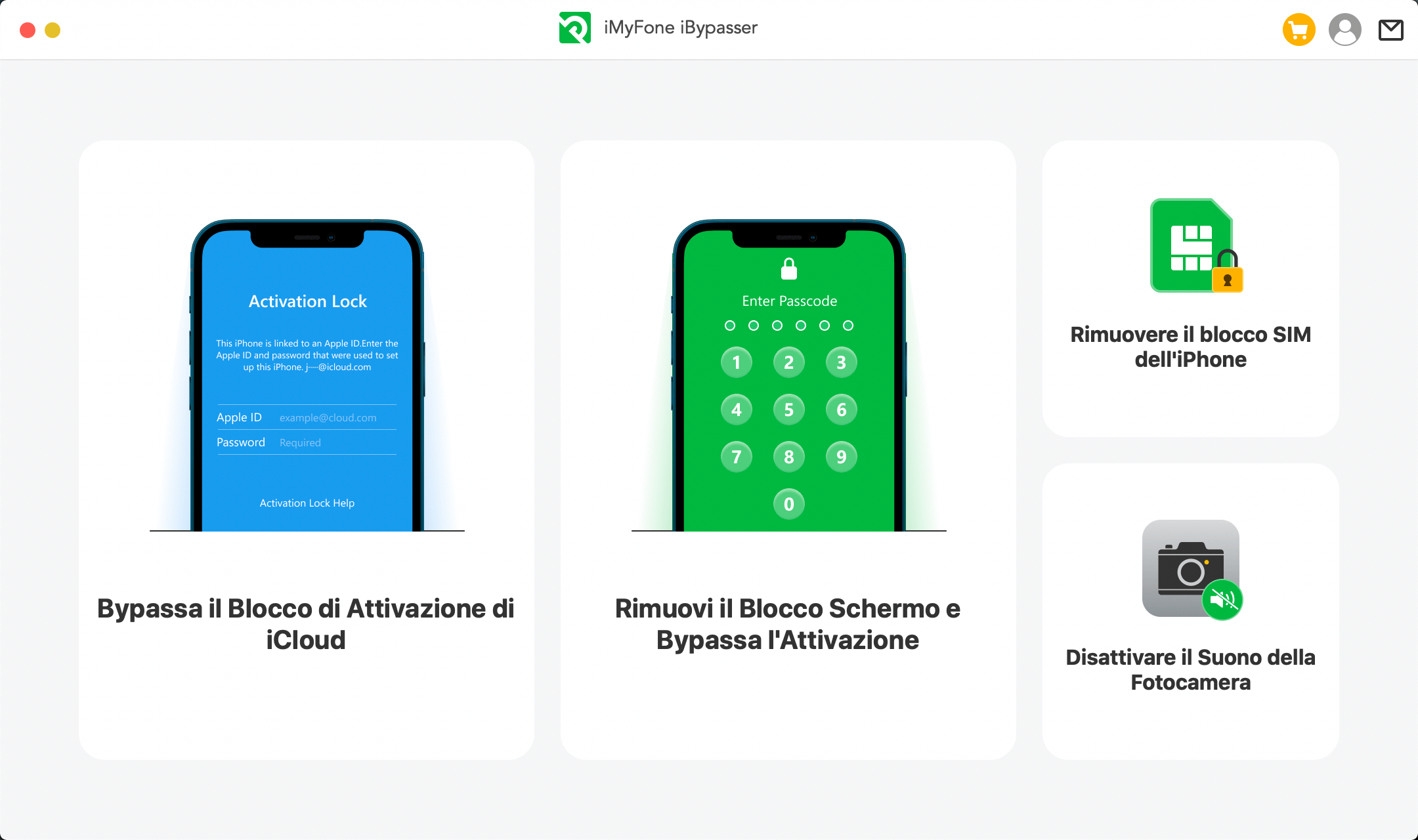
Puoi conoscere la differenza tra le quattro modalità nella pagina dei riferimenti.
Parte 1. Bypass schermata di blocco attivazione di iCloud
DEVI LEGGERE:
Se il tuo dispositivo è già bloccato alla schermata e mostra i messaggi "Blocco attivazione", "Impossibile attivare" o "Impossibile attivare iPhone", seleziona la modalità "Bypassa il Blocco di attivazione di iCloud".
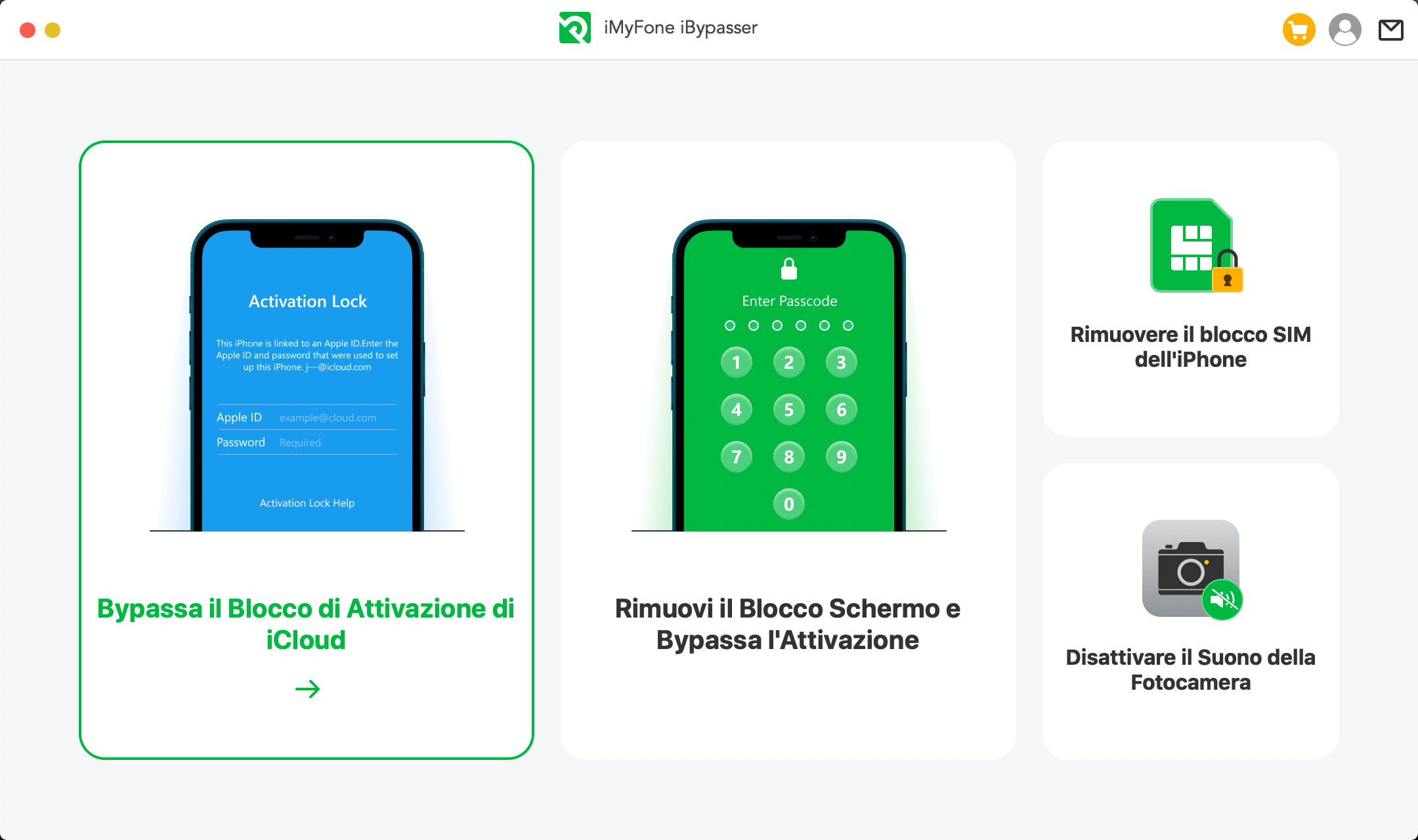
Passaggio 1: Avvia iMyFone iBypasser
Installa e avvia iMyFone iBypasser sul tuo computer Mac e fai clic su "Avvia".
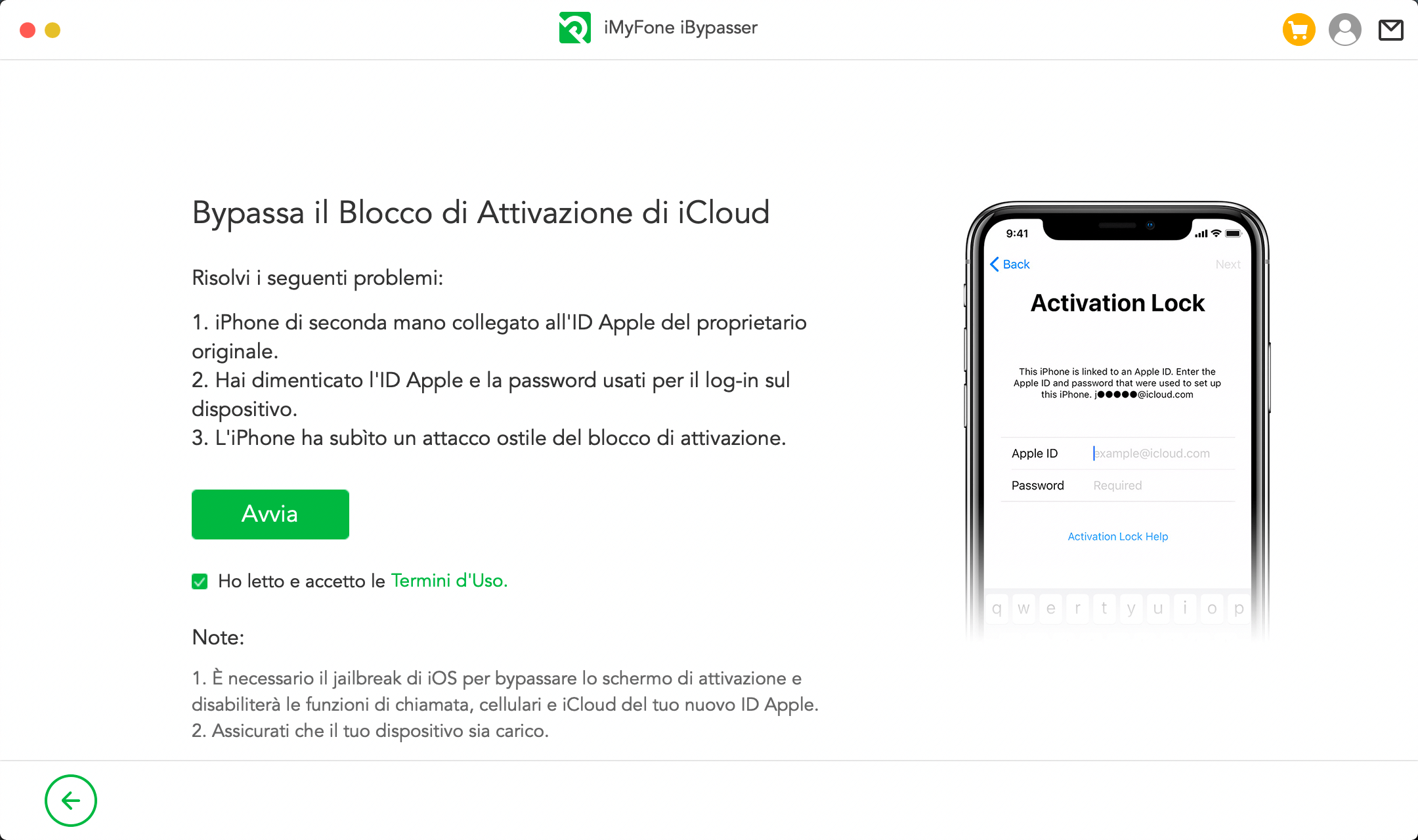
Collega il tuo dispositivo iOS al Mac tramite cavo USB.
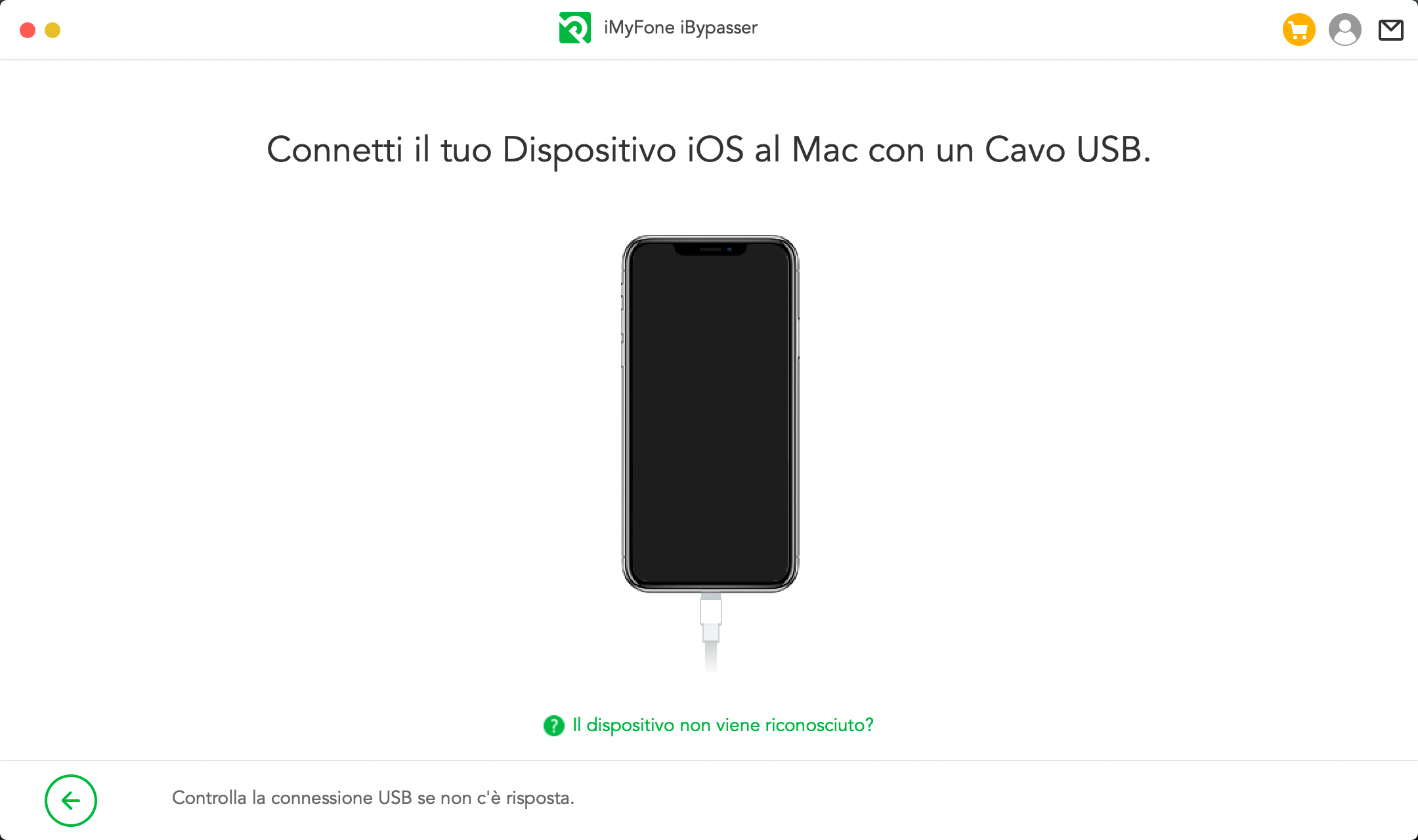
iBypasser richiede la procedura di jailbreak per bypassare il blocco di attivazione di iCloud sui dispositivi iOS. Le soluzioni di jailbreak per versioni Mac e Windows sono differenti.
Caso 1: Jailbreak del dispositivo iOS - Versione Mac
iBypasser inizierà il download del pacchetto jailbreak adatto per il tuo dispositivo iOS.
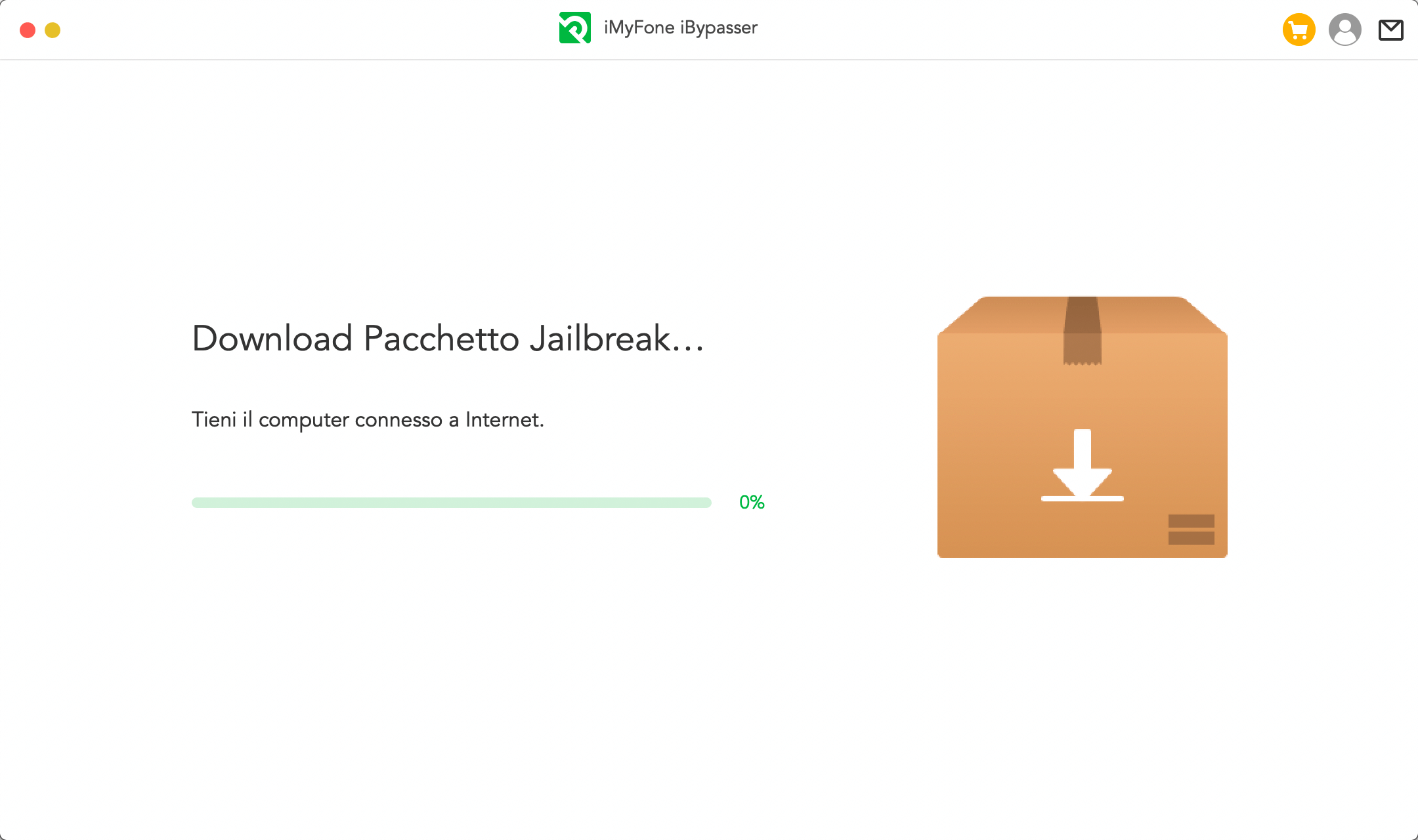
Fai clic su "Avvia Jailbreak" al termine del download del pacchetto jailbreak.
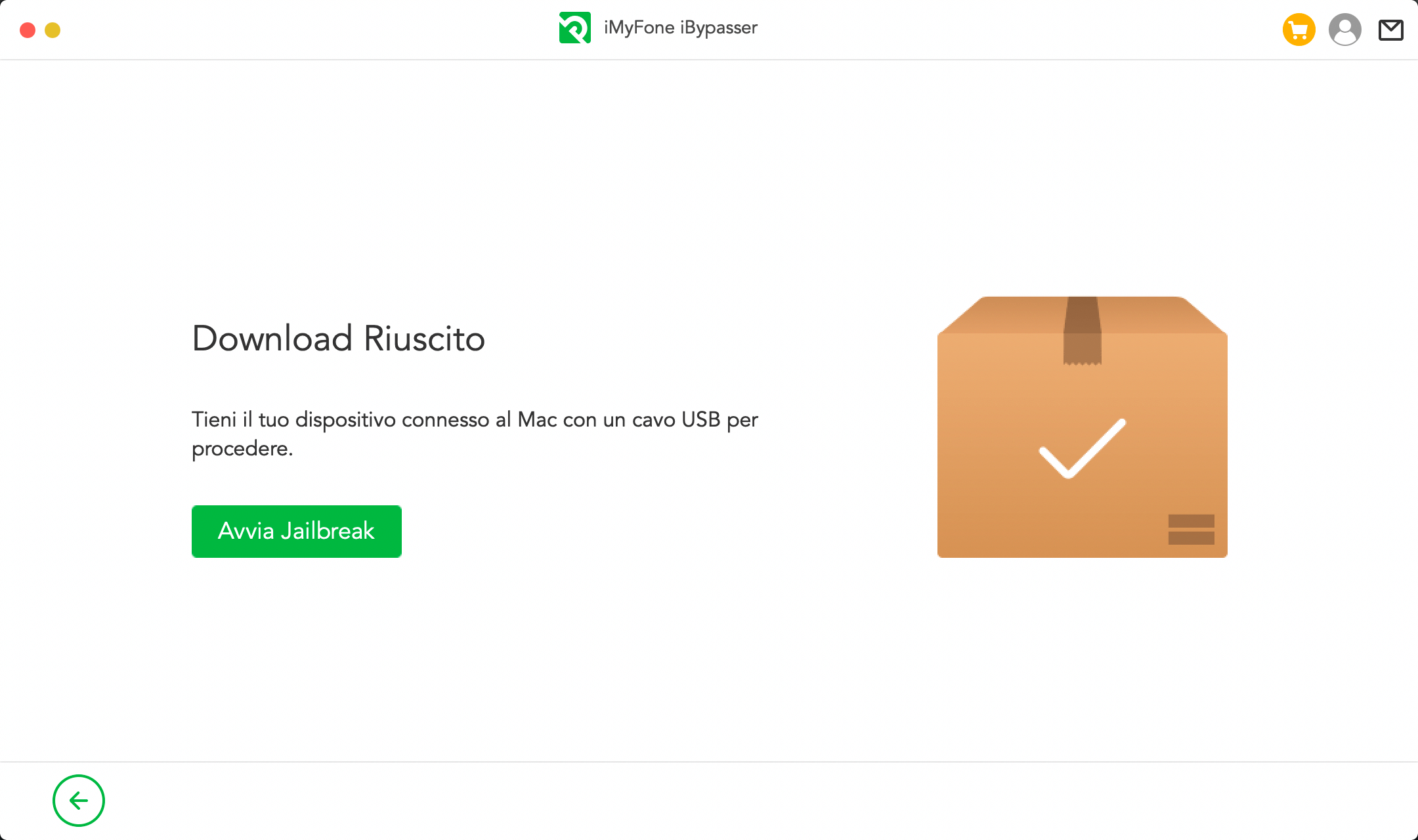
Segui le istruzioni su schermo per mettere il dispositivo in modalità DFU. Quindi attendi un momento finché il programma non termina il jailbreak del dispositivo. Fai clic su "Avanti" per procedere.
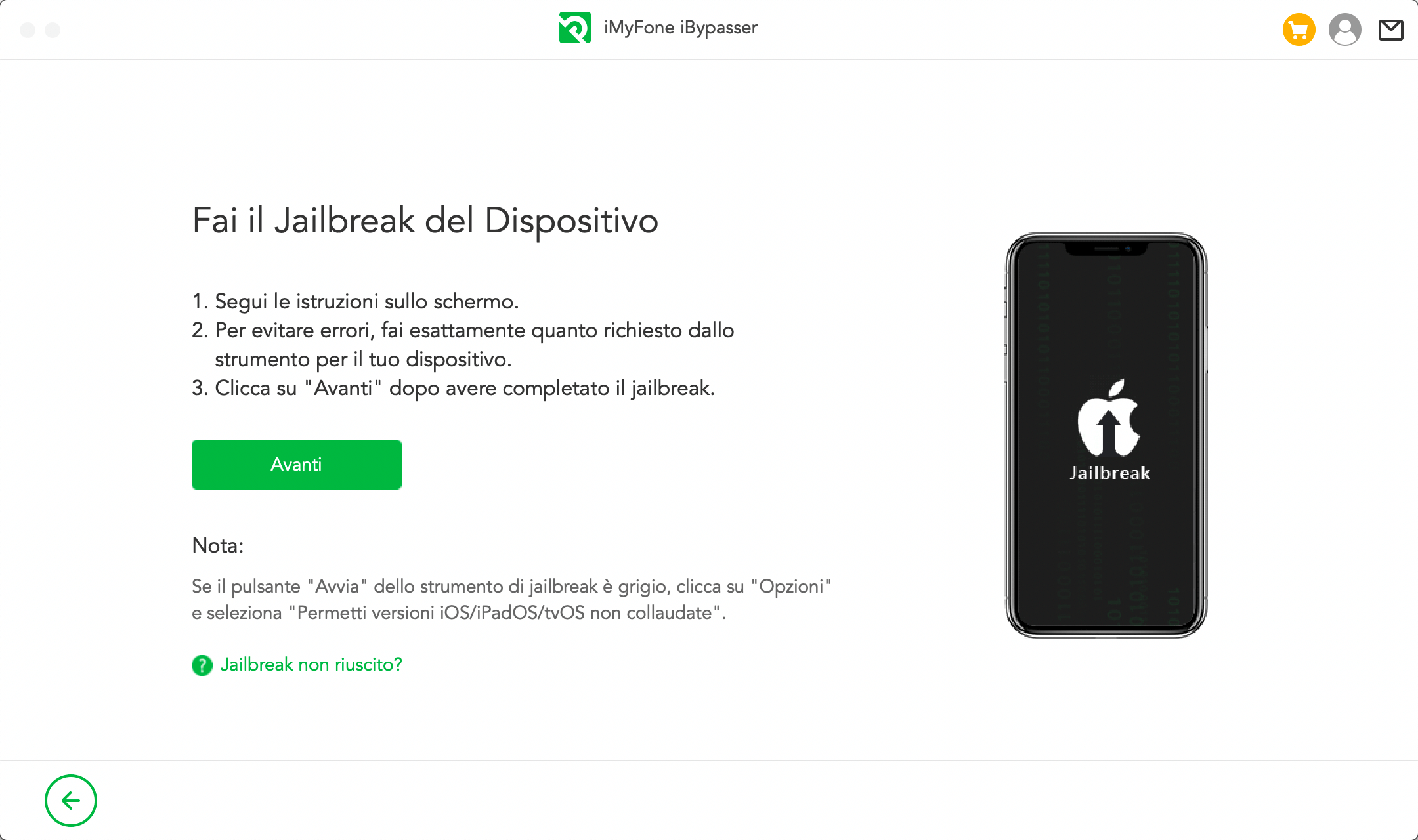
Caso 2: Jailbreak del dispositivo iOS - Versione Windows
Dal momento che non esiste alcuno strumento per il jailbreak del sistema Windows, puoi seguire il tutorial per il jailbreak del tuo dispositivo iOS su un computer Windows. Al termine della procedura di jailbreak, fai clic su "Jailbreak terminato" per andare avanti.
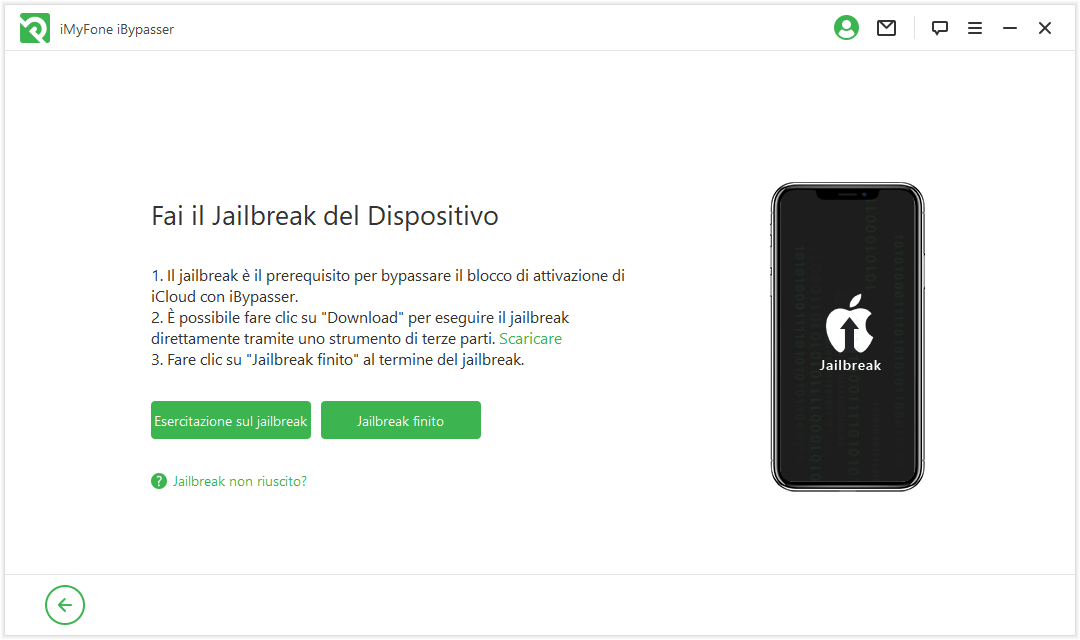
Passaggio 3: Bypassa la schermata di blocco attivazione
Conferma le informazioni del tuo dispositivo con modello dispositivo, versione iOS, IMEI, ecc. Quindi fai clic su "Avvia Bypass" per continuare.
Nota: l'operazione disattiva le funzioni di chiamata, i dati cellulare e iCloud sul nuovo ID Apple dopo il bypass della schermata di blocco attivazione iCloud.
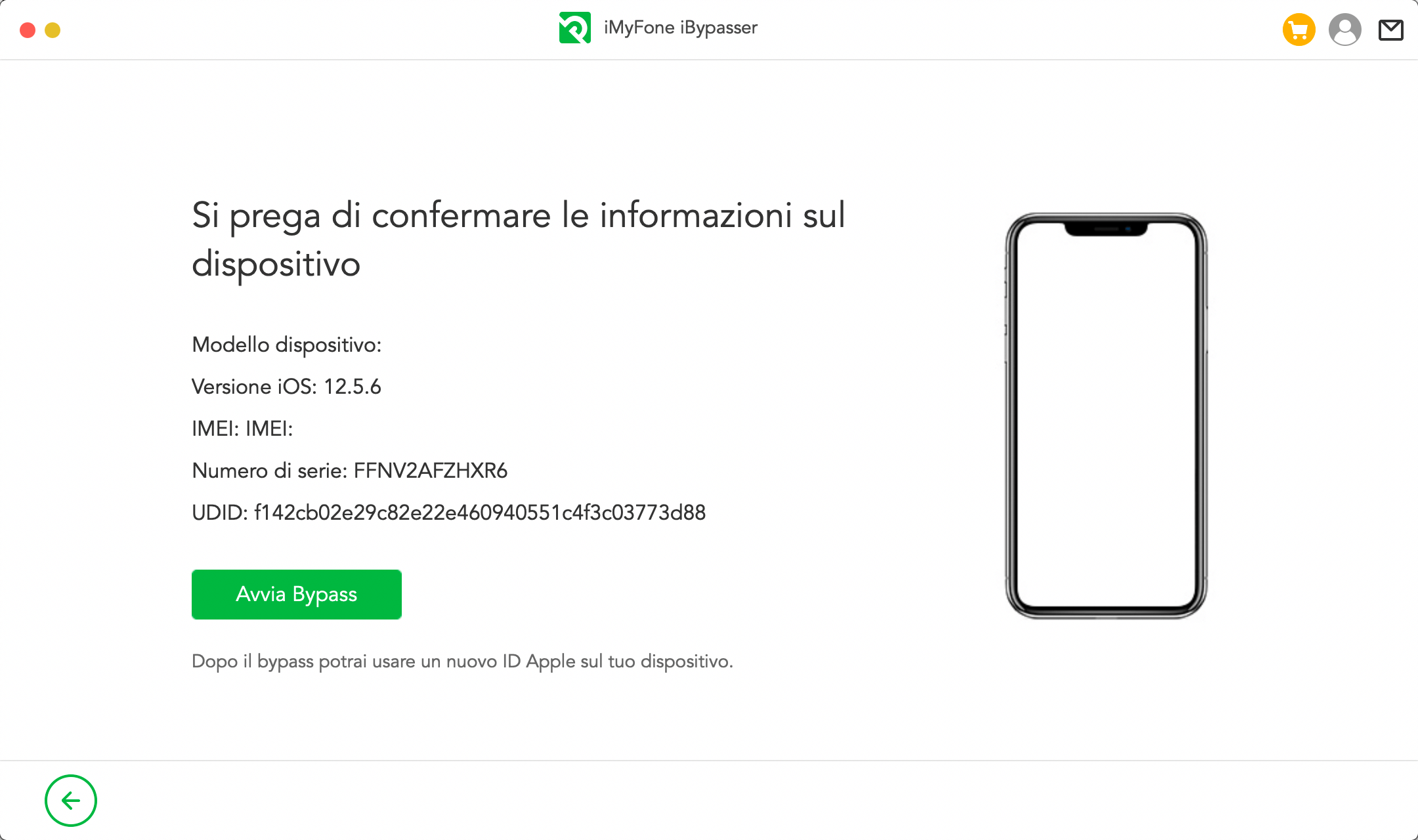
iBypasser si avvierà automaticamente per bypassare la schermata blocco attivazione di Apple. Sono necessari solo alcuni secondi per completare il processo.
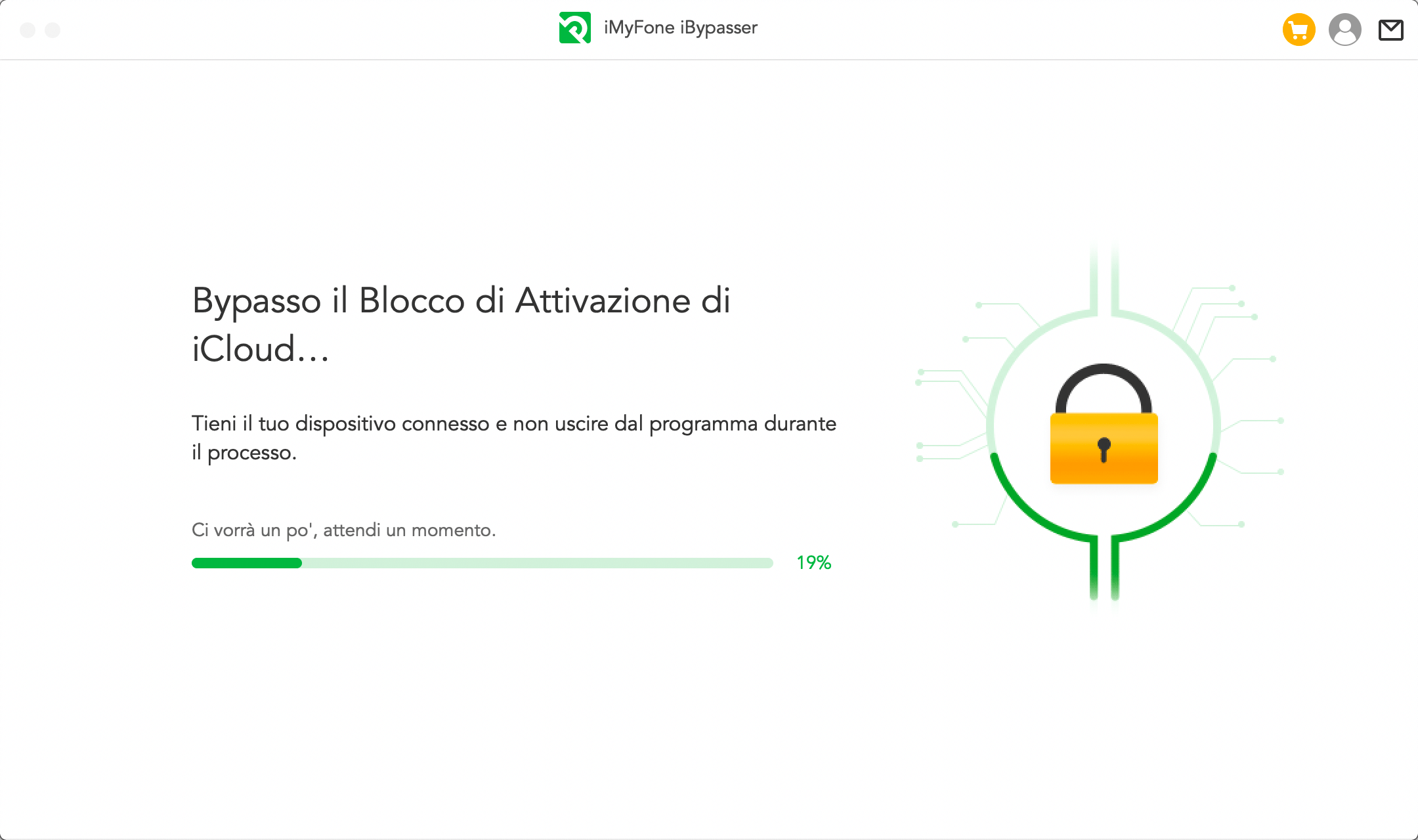
Ora, la schermata di blocco attivazione collegata all'ID Apple del precedente possessore è bypassata correttamente. Ora puoi utilizzare un nuovo ID Apple e personalizzare le impostazioni.
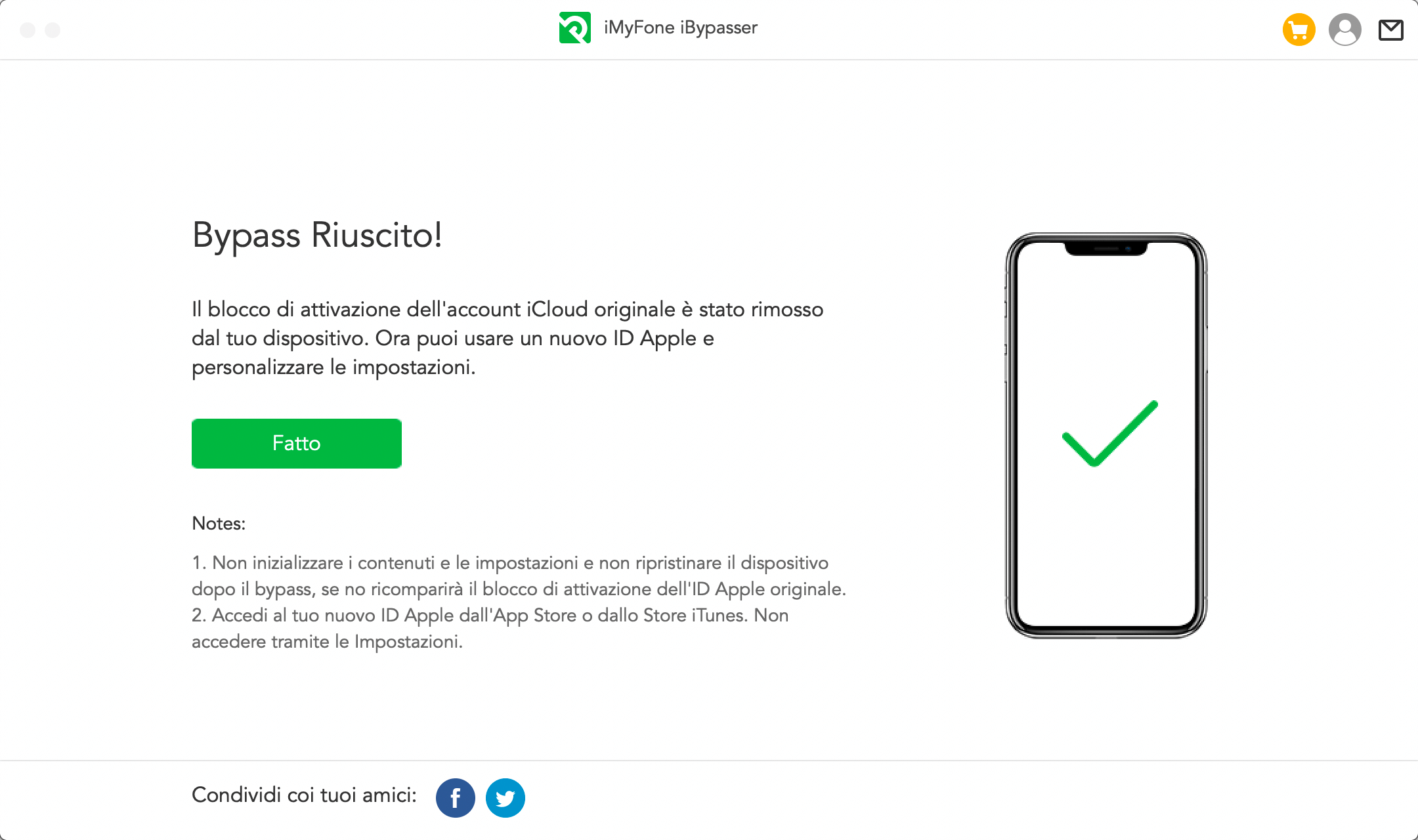
Parte 2. Rimuovi blocco schermo e bypassa l'attivazione
DEVI LEGGERE:
Se non conosci il codice di sblocco del dispositivo o il dispositivo è disabilitato, seleziona la modalità "Rimuovi blocco schermo e bypassa l'attivazione".
Passaggio 1: Avvia iMyFone iBypasser
Dopo la corretta installazione, avvia iBypasser e scegli la modalità"Rimuovi il Blocco Schermo e Bypassa l'Attivazione".
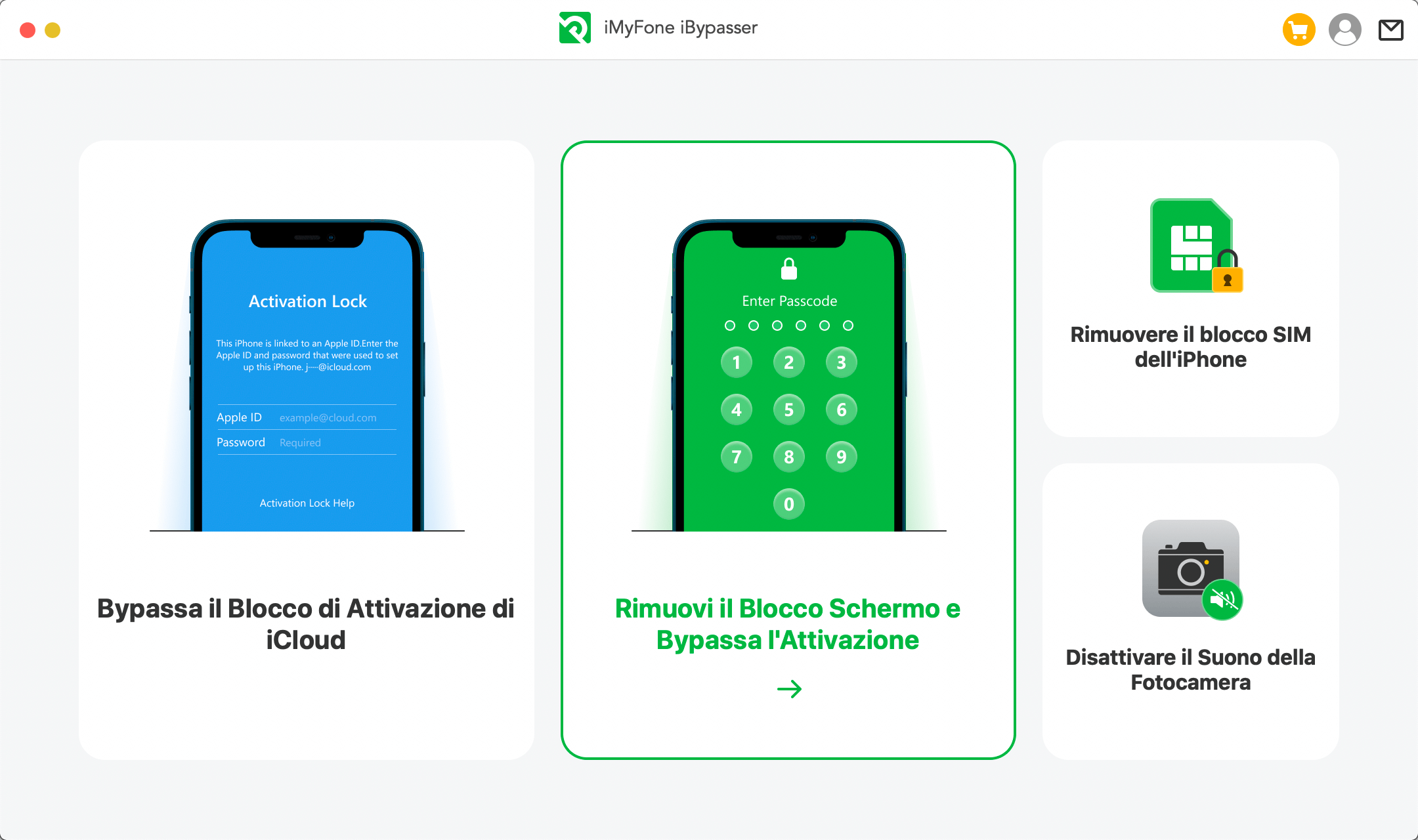
Leggi le spiegazioni e le note di utilizzo di questa modalità, quindi fai clic sul pulsante "Avvia".
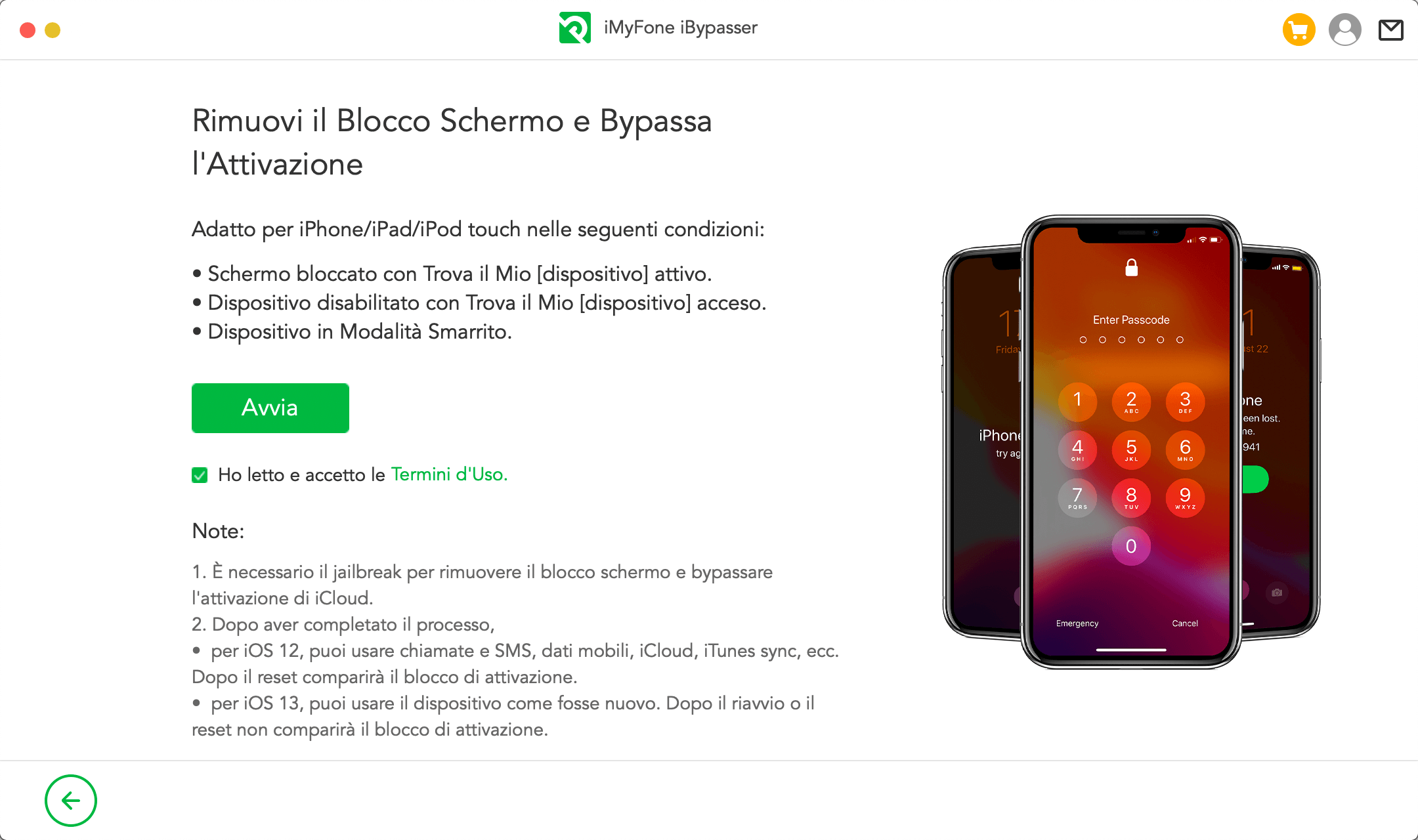
Connetti il tuo iPhone/iPad/iPod touch tramite cavo lightning.
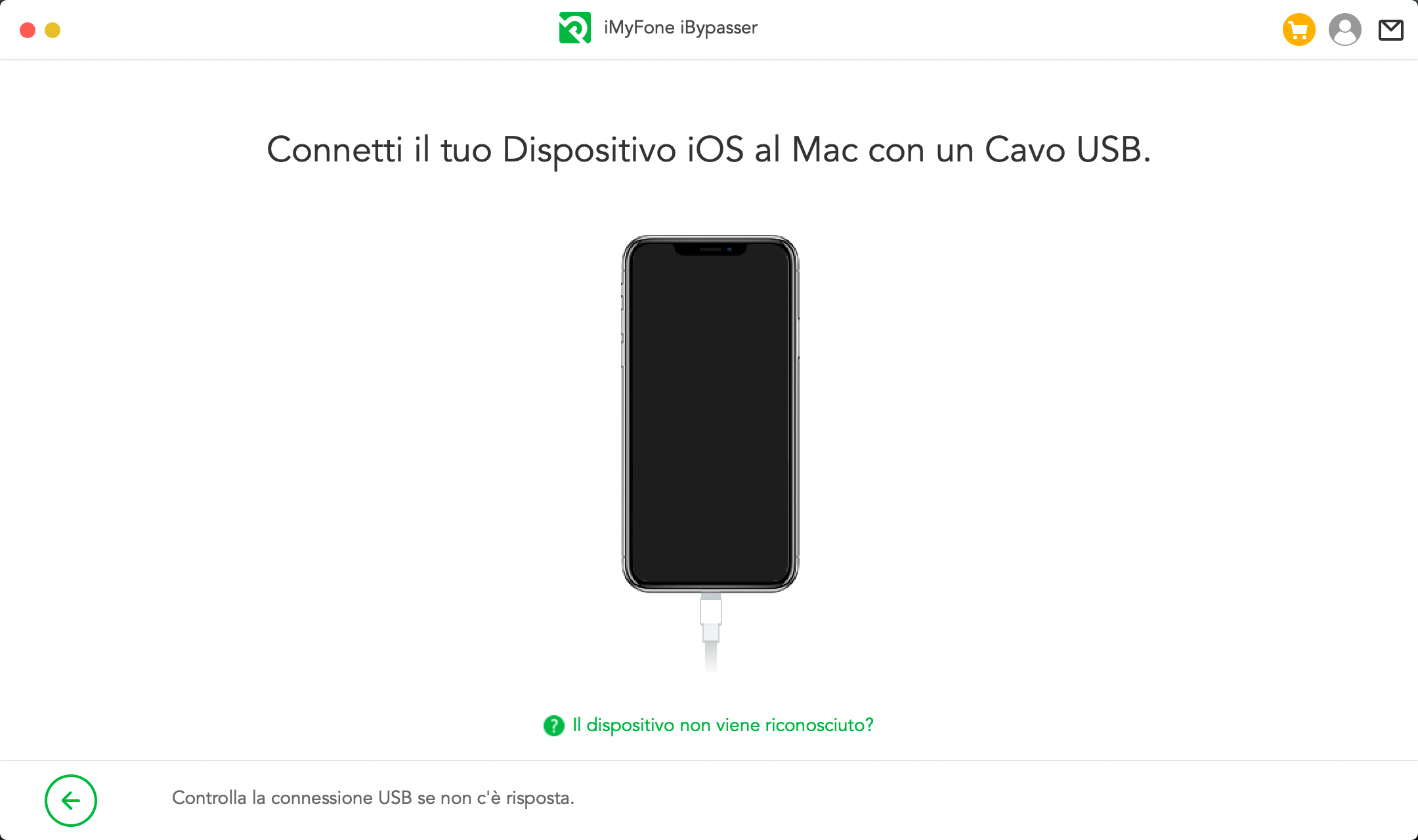
Segui le indicazioni su schermo per mettere il dispositivo in modalità di ripristino. Una volta fatto, il programma prosegue automaticamente alla fase successiva, dove puoi selezionare le informazioni del dispositivo. In caso contrario, controlla la connessione e riprova.
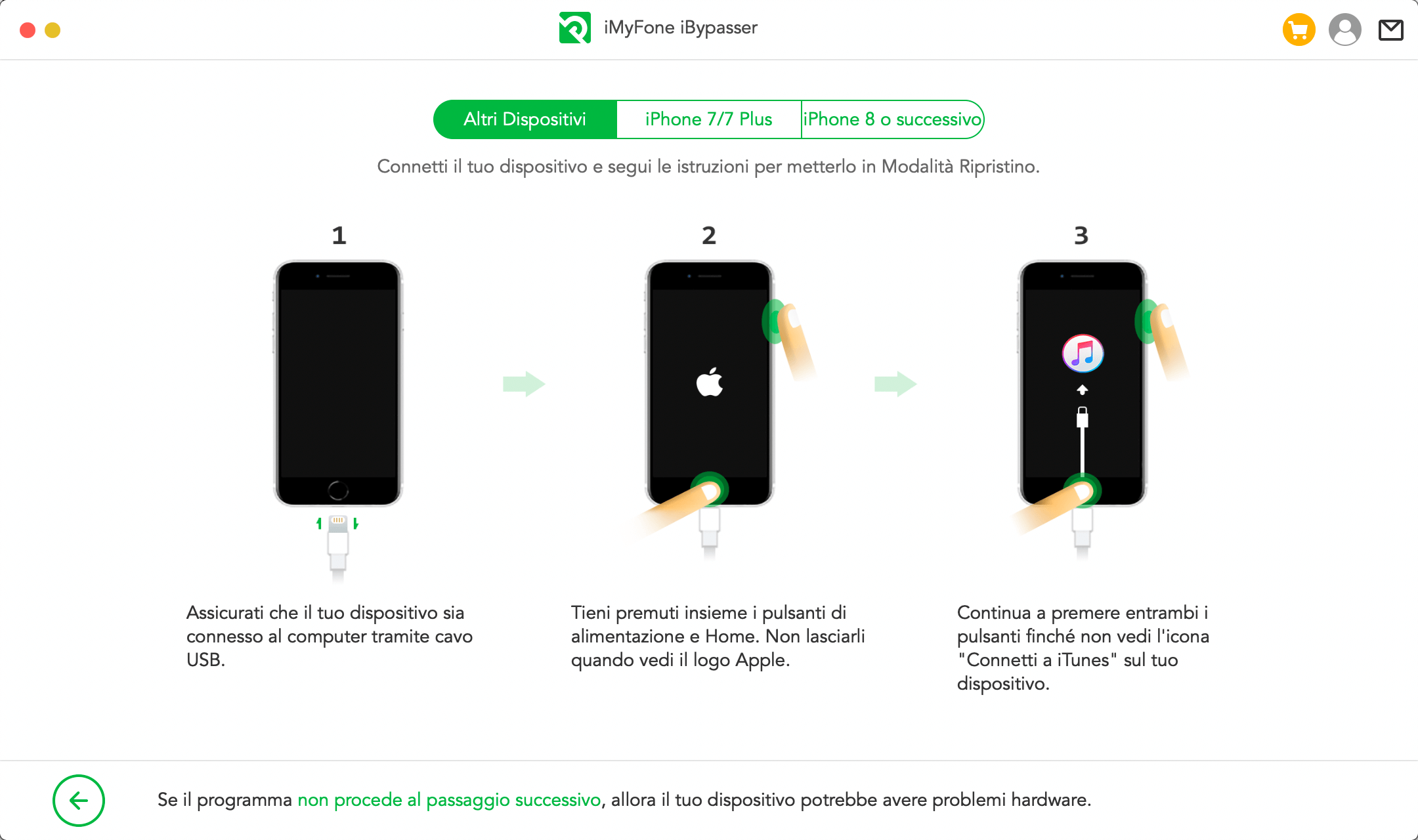
Seleziona lo stato FMI del dispositivo - se Trova Il mio [dispositivo] è attivo o meno e la versione iOS del dispositivo. Se non conosci lo stato FMI, puoi consultare la sezione delle domande frequenti sullo stato FMI Fai clic su "Avanti" dopo aver selezionato le informazioni.
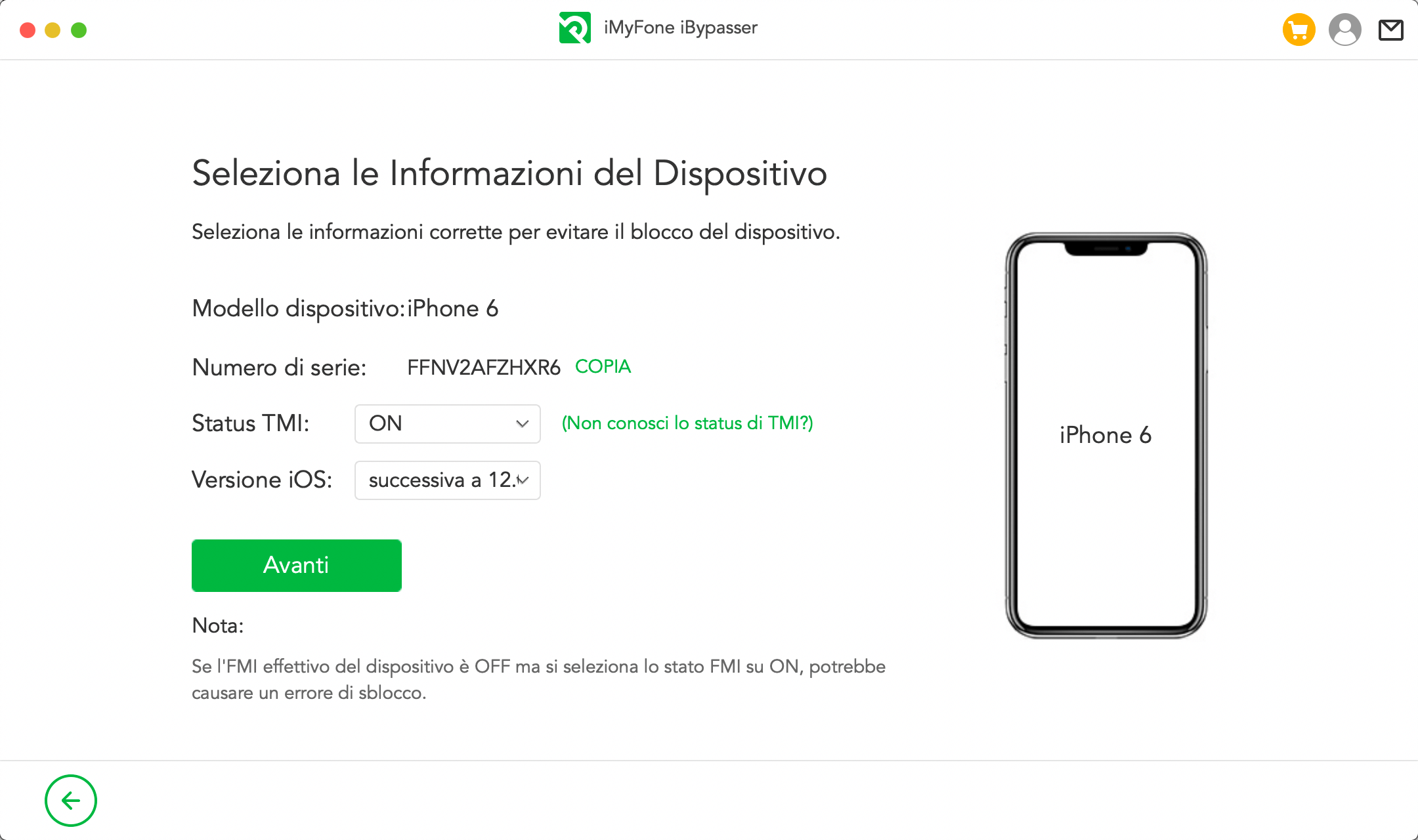
Passaggio 2: Esegui il jailbreak del dispositivo iOS
iBypasser richiede il jailbreak per rimuovere il blocco schermo senza restrizioni di attivazione di iCloud. iBypasser inizierà il download del pacchetto jailbreak corretto per il dispositivo iOS.
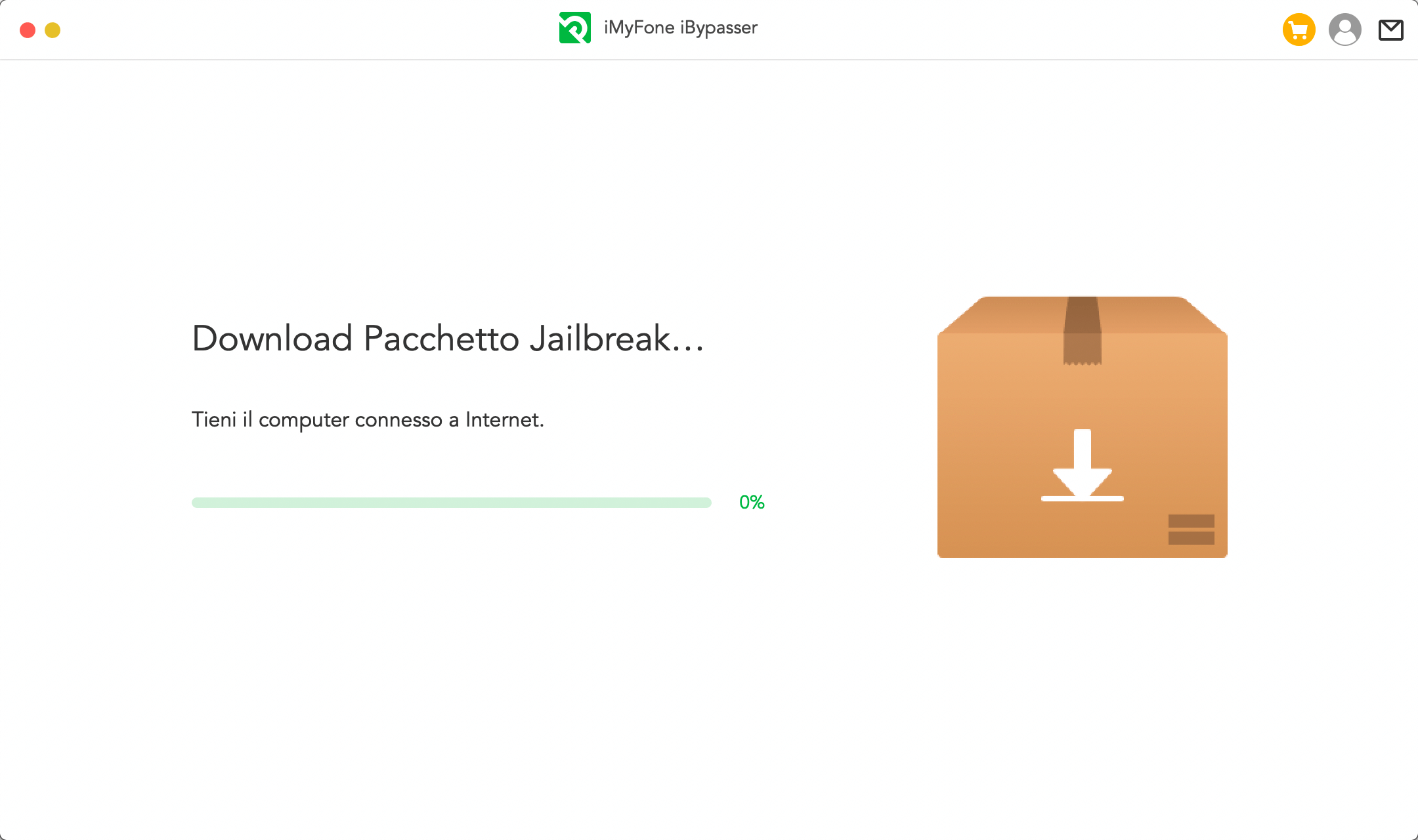
Fai clic su "Avvia jailbreak" al completamento del download del pacchetto jailbreak.
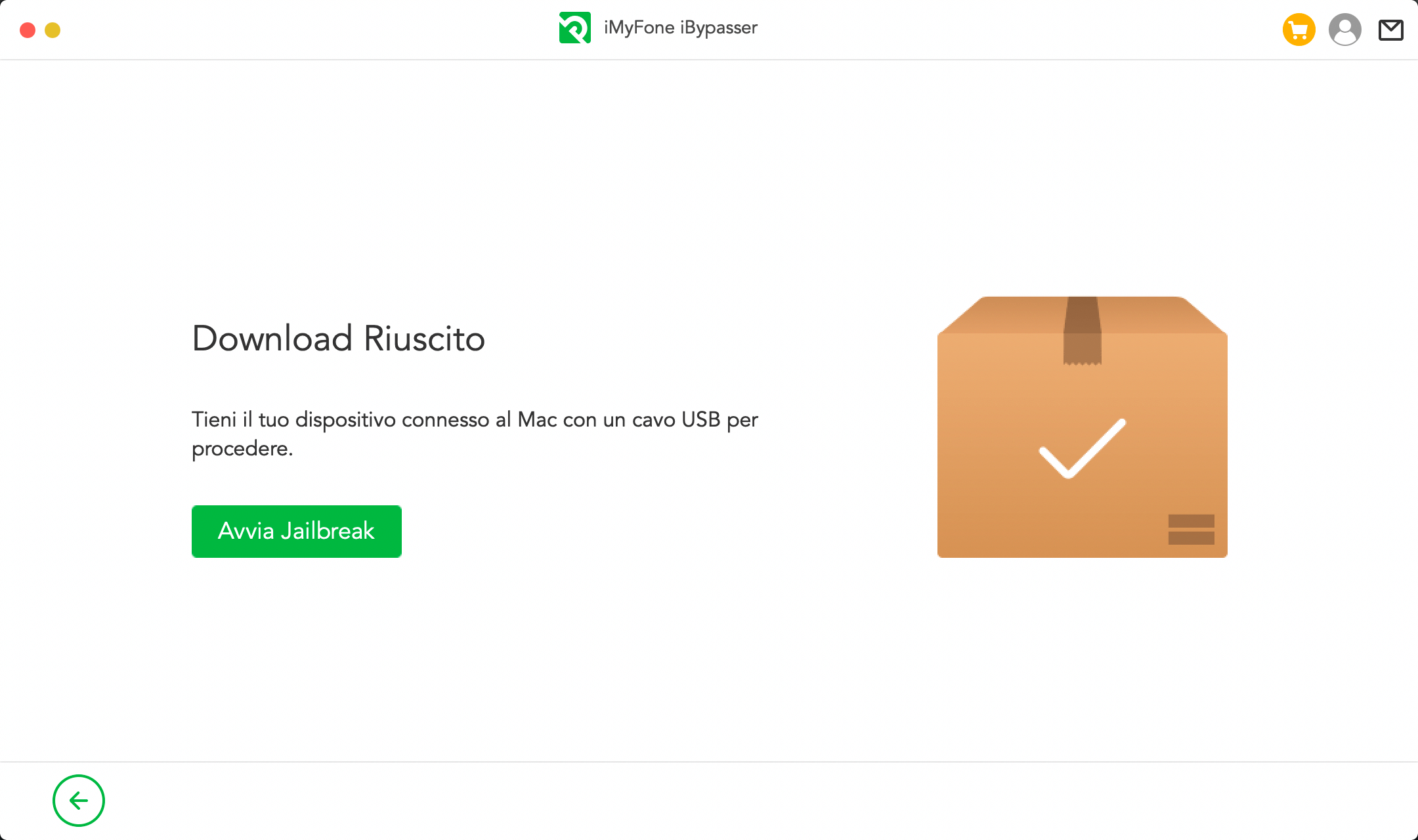
Leggi i Termini di Jailbreak e spunta la casella se acconsenti, quindi fai clic su "Avanti".
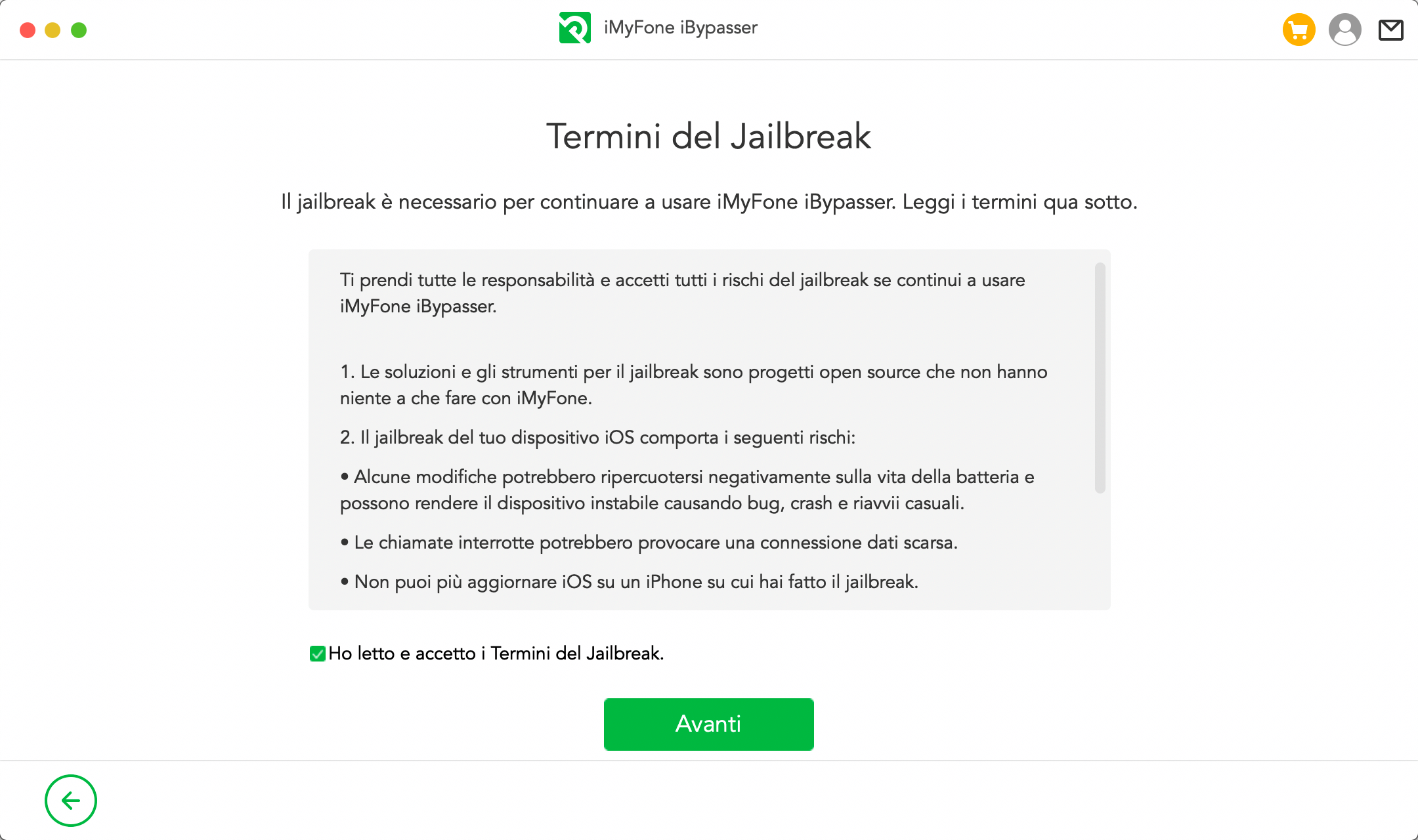
Segui le istruzioni su schermo per mettere il dispositivo in modalità DFU. Quindi, attendi finché il programma non termina il jailbreak del dispositivo. Fai clic su "Avanti" per procedere.
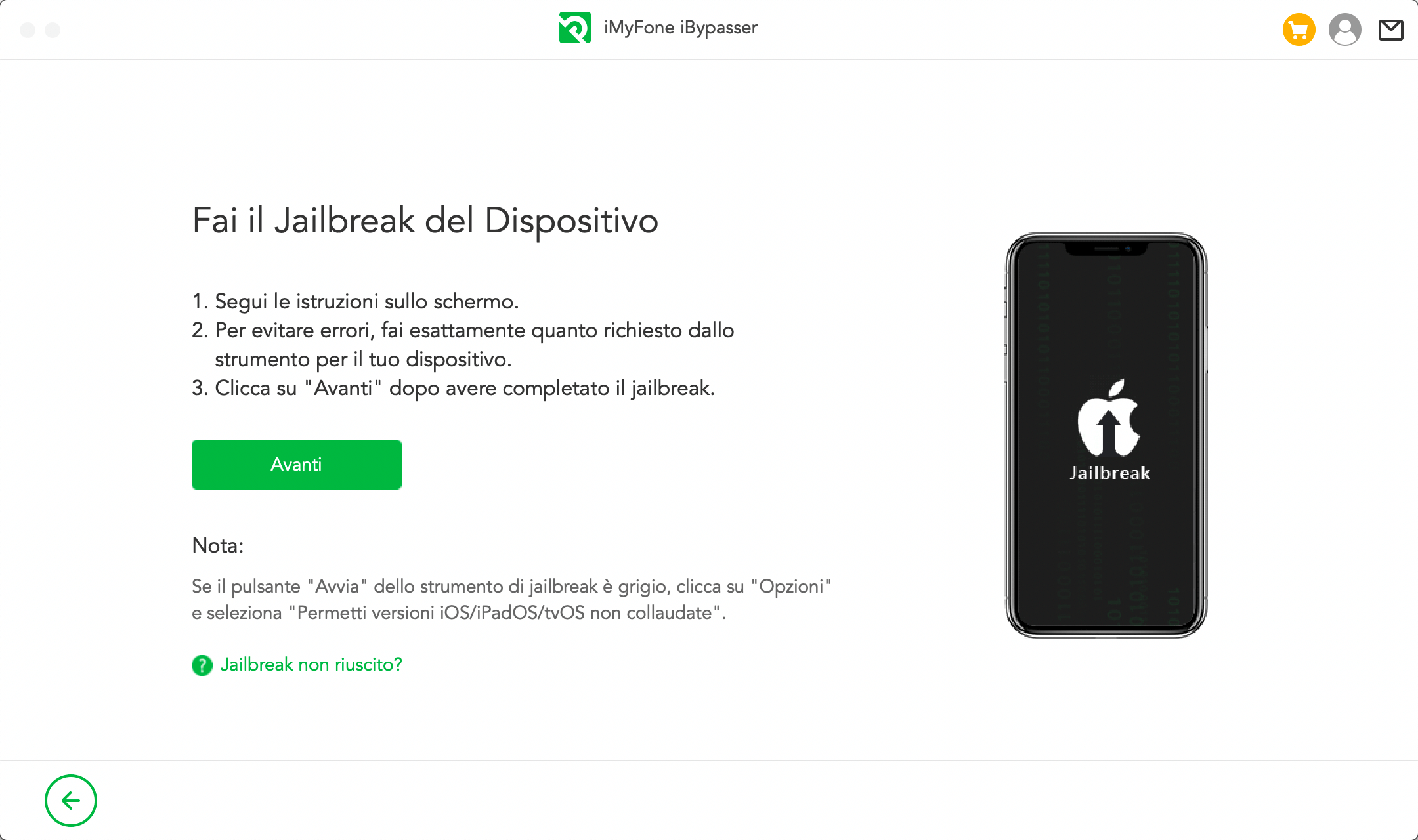
In modalità "Rimuovi blocco schermo e bypassa attivazione", sono disponibili differenti soluzioni a seconda della versione di iOS.
-
Situazione 1: Se la versione di iOS è iOS 12
Per iOS 12, puoi utilizzare chiamate e SMS, dati cellulare, iCloud, sincronizzazione iTunes, ecc.
-
Situazione 2: Se la versione di iOS è iOS 13.0 o successiva
Per iOS 13, puoi utilizzare il dispositivo come nuovo. Il blocco di attivazione non verrà visualizzato dopo il riavvio o la cancellazione.
Situazione 1: Se la versione di iOS è iOS 12
Passaggio 3: Elaborare i dati
iBypasser inizierà a elaborare i file importanti sul tuo dispositivo.
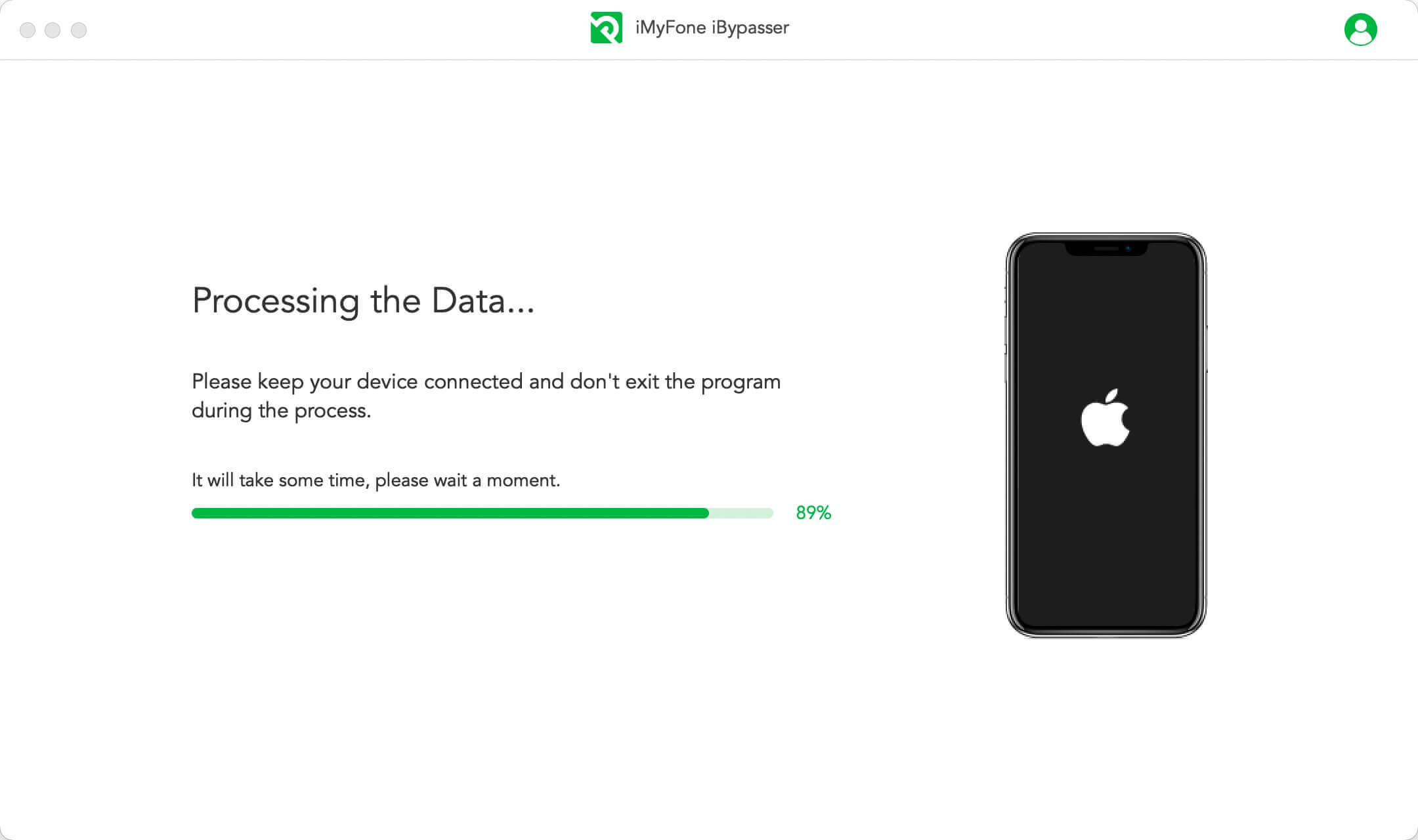
Passaggio 4: Cancella il tuo dispositivo
Al termine dell'elaborazione dei dati, fai clic su "Avanti" per procedere. Il software cancellerà tutto il contenuto e le impostazioni sul tuo dispositivo iOS.
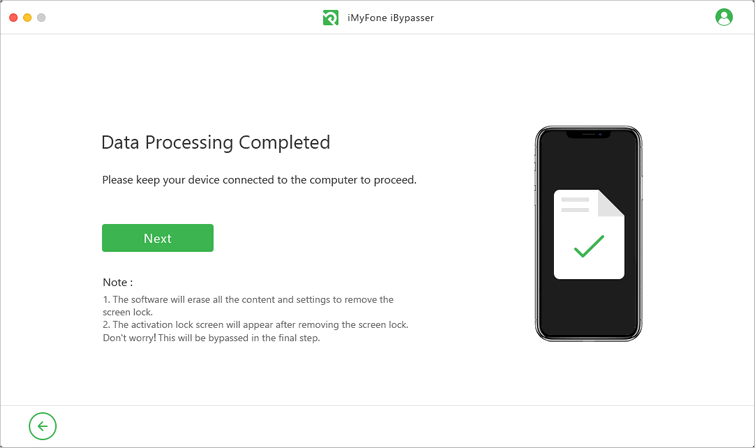
Dopo il passaggio precedente, vedrai la schermata di blocco dell'attivazione sul tuo dispositivo. Non preoccuparti e mantieni la calma! Continua con i passaggi seguenti e tutto andrà bene.
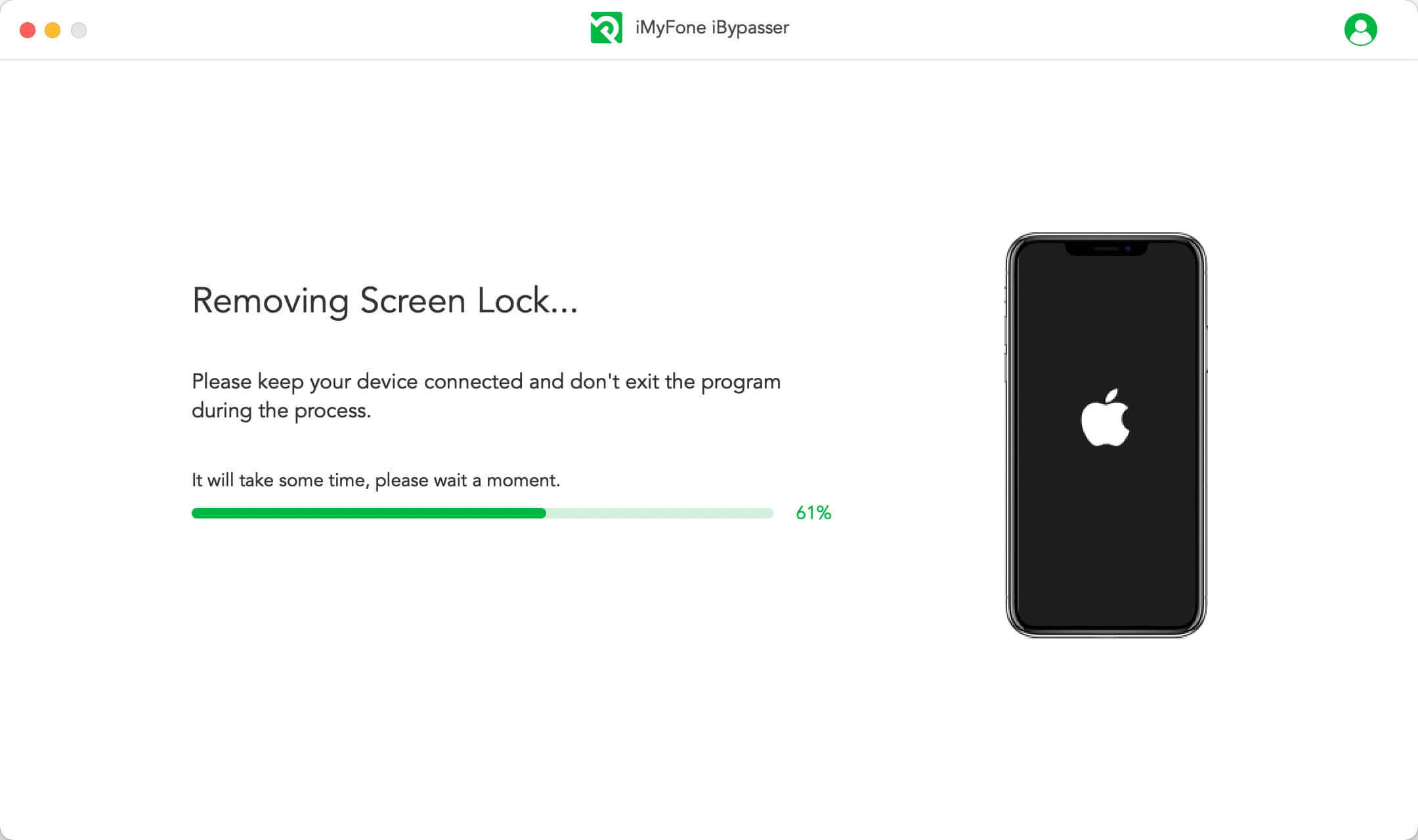
Passaggio 5: Fai nuovamente il jailbreak del tuo dispositivo
Esegui le stesse operazioni del passaggio 2 per eseguire nuovamente il jailbreak del dispositivo. Fai clic su "Avanti" al termine del processo di jailbreak.
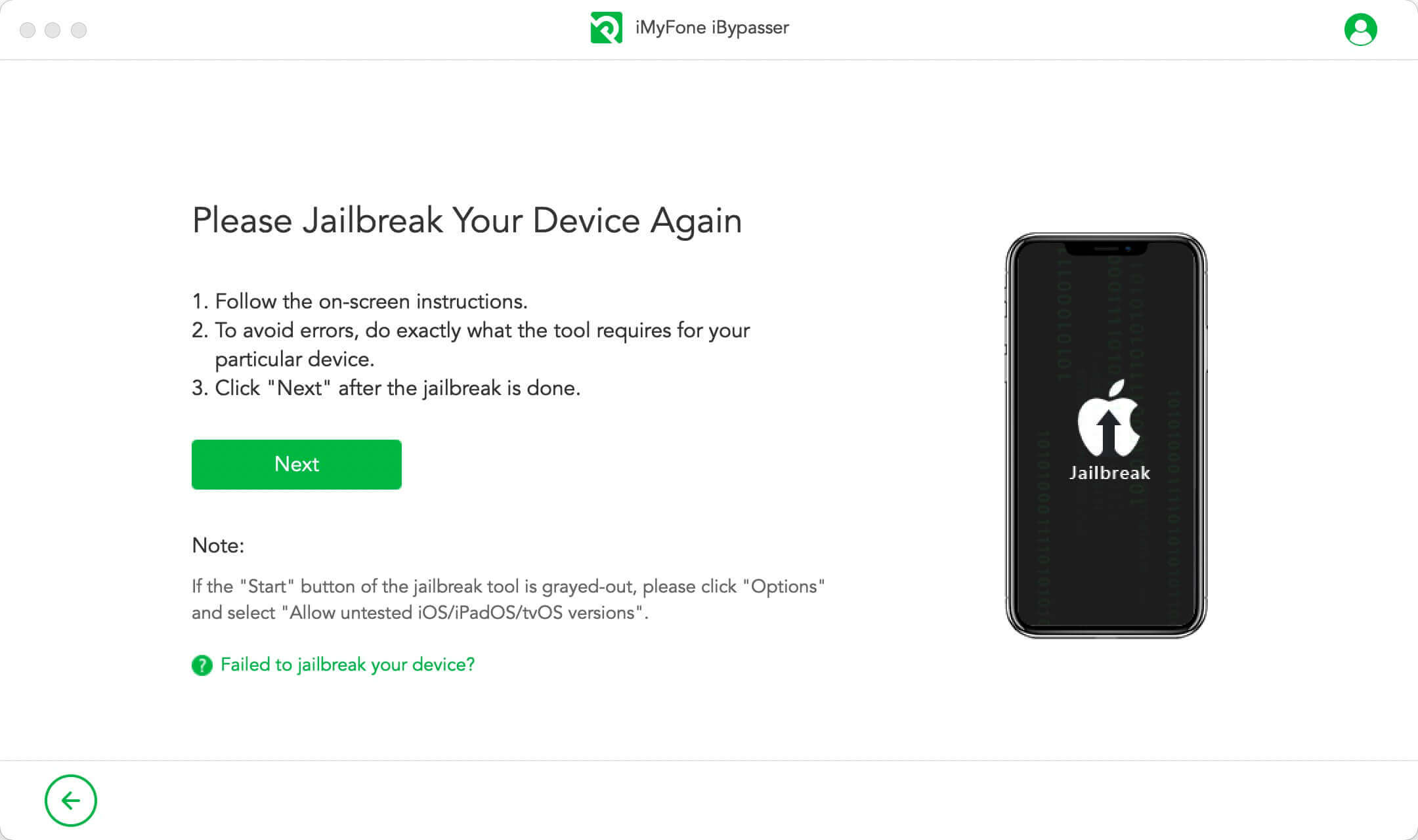
Passaggio 6: Bypassare l'attivazione di iCloud
Mantieni il dispositivo collegato al computer e iBypasser inizierà a bypassare il blocco di attivazione di iCloud.
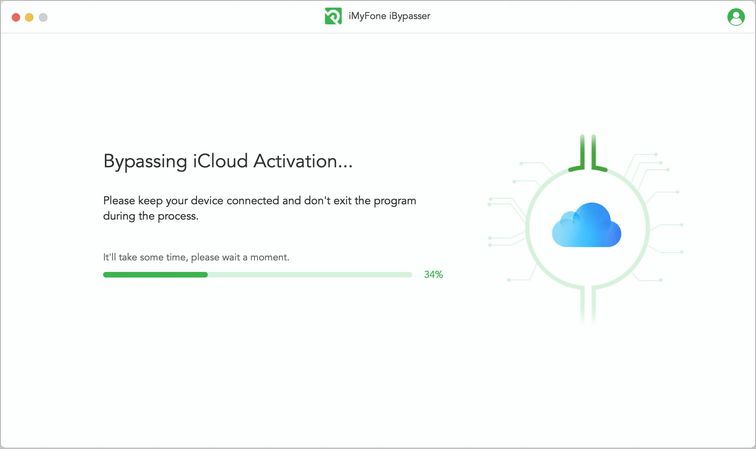
Una volta completato il processo di bypass, puoi configurare il dispositivo, accedere con un nuovo ID Apple e utilizzare il dispositivo, comprese le chiamate, la sincronizzazione cellulare e iCloud, ecc.
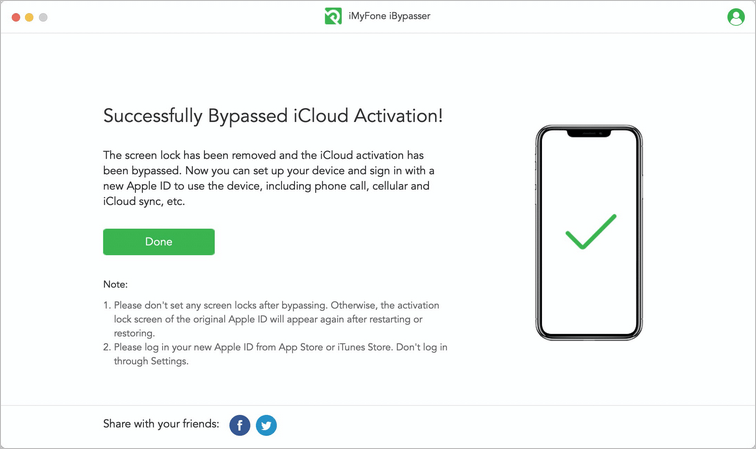
Nota per i dispositivi con iOS 12.x:
Non impostare alcun blocco dello schermo dopo il bypass. In caso contrario, la schermata di blocco dell'attivazione dell'ID Apple originale verrà visualizzata nuovamente dopo il riavvio o il ripristino.
Se il tuo dispositivo si blocca sulla schermata di blocco dell'attivazione dopo il ripristino, vai alla modalità "Bypassare la schermata di blocco dell'attivazione di iCloud" per bypassarla. Dopo averla aggirata, è comunque possibile utilizzare le funzioni di chiamata e dati cellulare.
- Accedi al tuo nuovo ID Apple da App Store o iTunes Store. Non accedere tramite Impostazioni.
Situazione 2: Se la versione di iOS è iOS 13.0 o successiva
Per i dispositivi supportati con iOS 13.0 e versioni successive, la soluzione è la stessa fornita nella modalità "Disattiva Trova Dispositivi". Al termine dell'intero processo, si otterrà un dispositivo nuovo di zecca.
Passaggio 3: Disattiva Trova Dispositivi
Dopo il jailbreak, iBypasser inizierà a disattivare Trova il mio [dispositivo] per i dispositivi con iOS 13 o versioni successive.
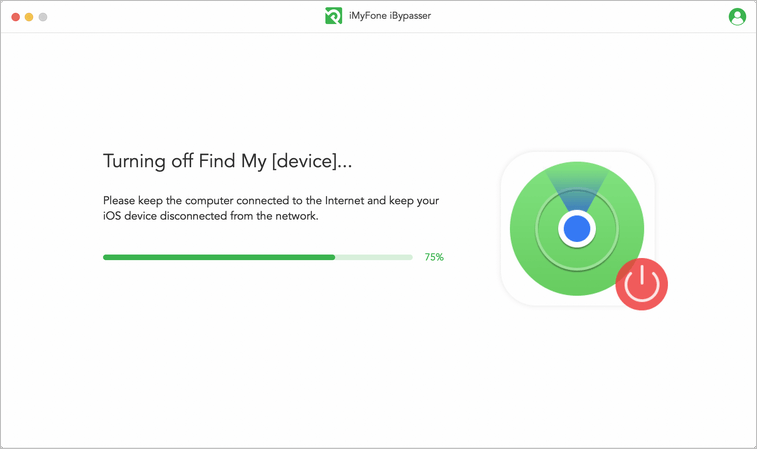
Al termine del processo di spegnimento, Trova il mio [dispositivo]. Controlla lo stato FMI del tuo dispositivo e conferma lo stato inserendo "ON" o "OFF", quindi fai clic su "Conferma".
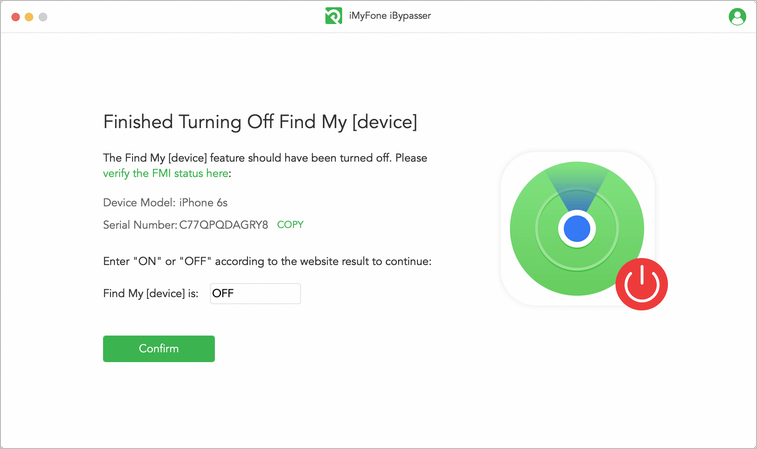
Passaggio 4: Cancella il tuo dispositivo
Per rimuovere definitivamente il blocco dello schermo e l'ID Apple, iBypasser cancellerà automaticamente il contenuto e le impostazioni del dispositivo. Mantieni il dispositivo collegato e non uscire dal programma durante il processo.
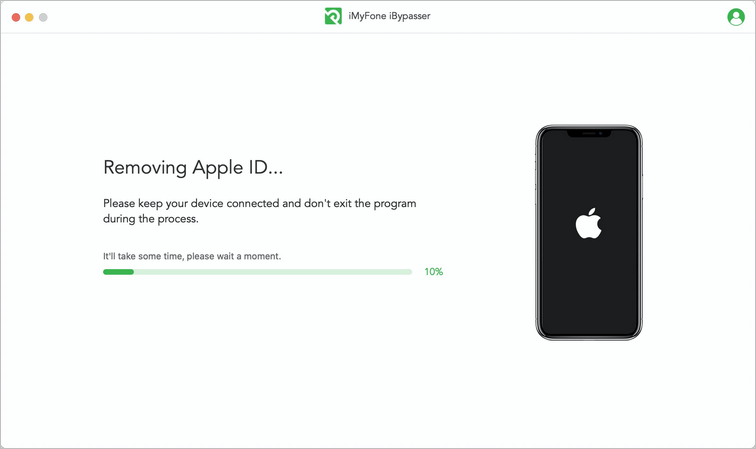
Al termine del processo, la funzione Trova il mio [dispositivo] è stata disattivata e l'ID Apple precedente è stato rimosso. Puoi configurare il dispositivo e usarlo come nuovo.
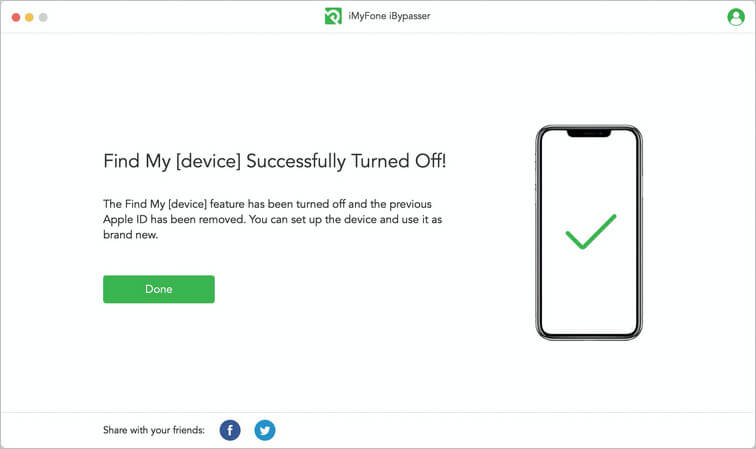
Parte 3. Disattivare i suoni della fotocamera
DEVI LEGGERE:
-
Se vuoi disattivare il suono dell'otturatore della fotocamera di iPhone senza disattivare interamente l'audio, seleziona la modalità "Disattiva suoni della fotocamera".
Passaggio 1: Avvia iMyFone iBypasser
Dopo l'installazione, avvia iBypasser e scegli la modalità "Disattivare il Suono della Fotocamera".
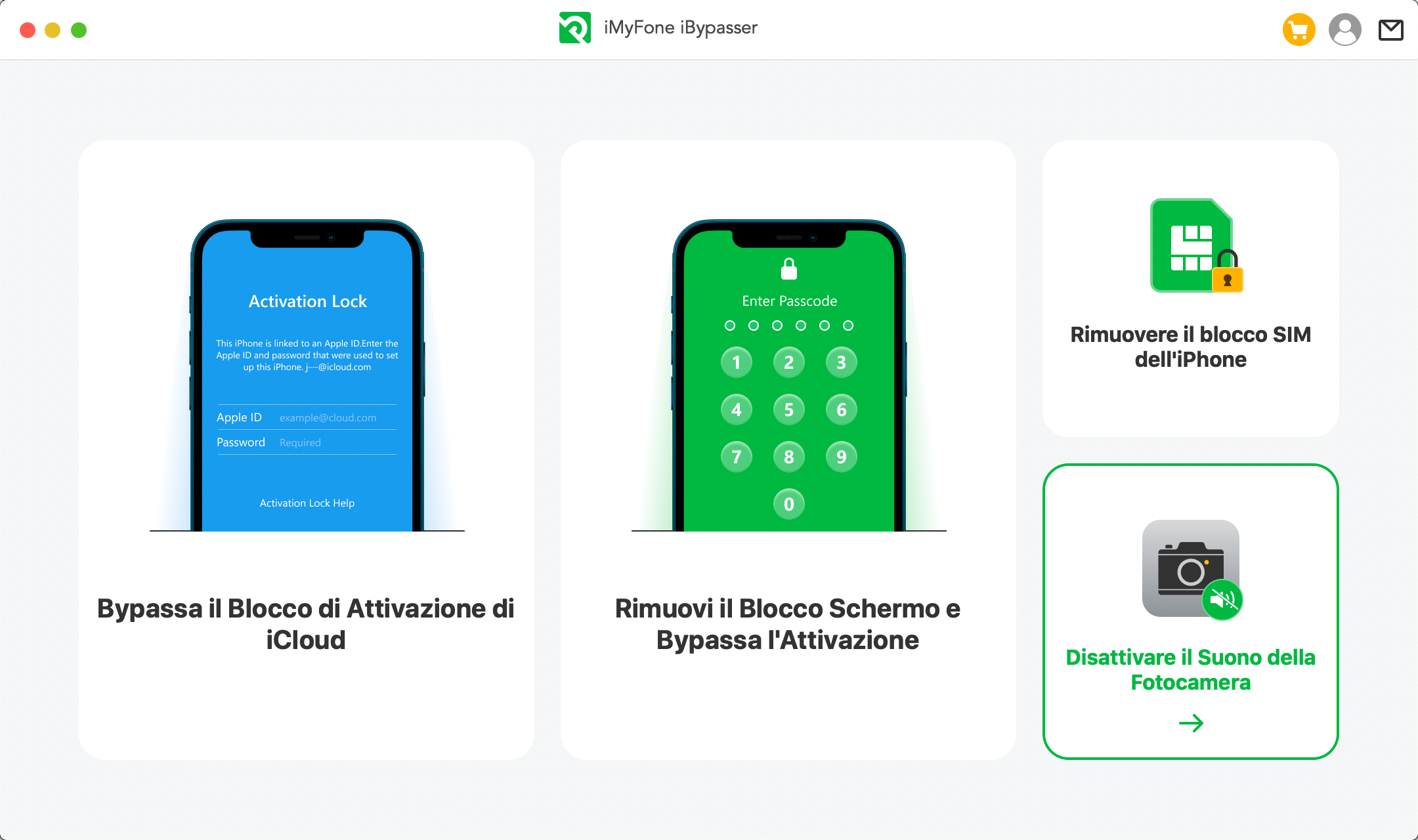
Leggi le spiegazioni e le note, quindi fai clic su "Avvia".
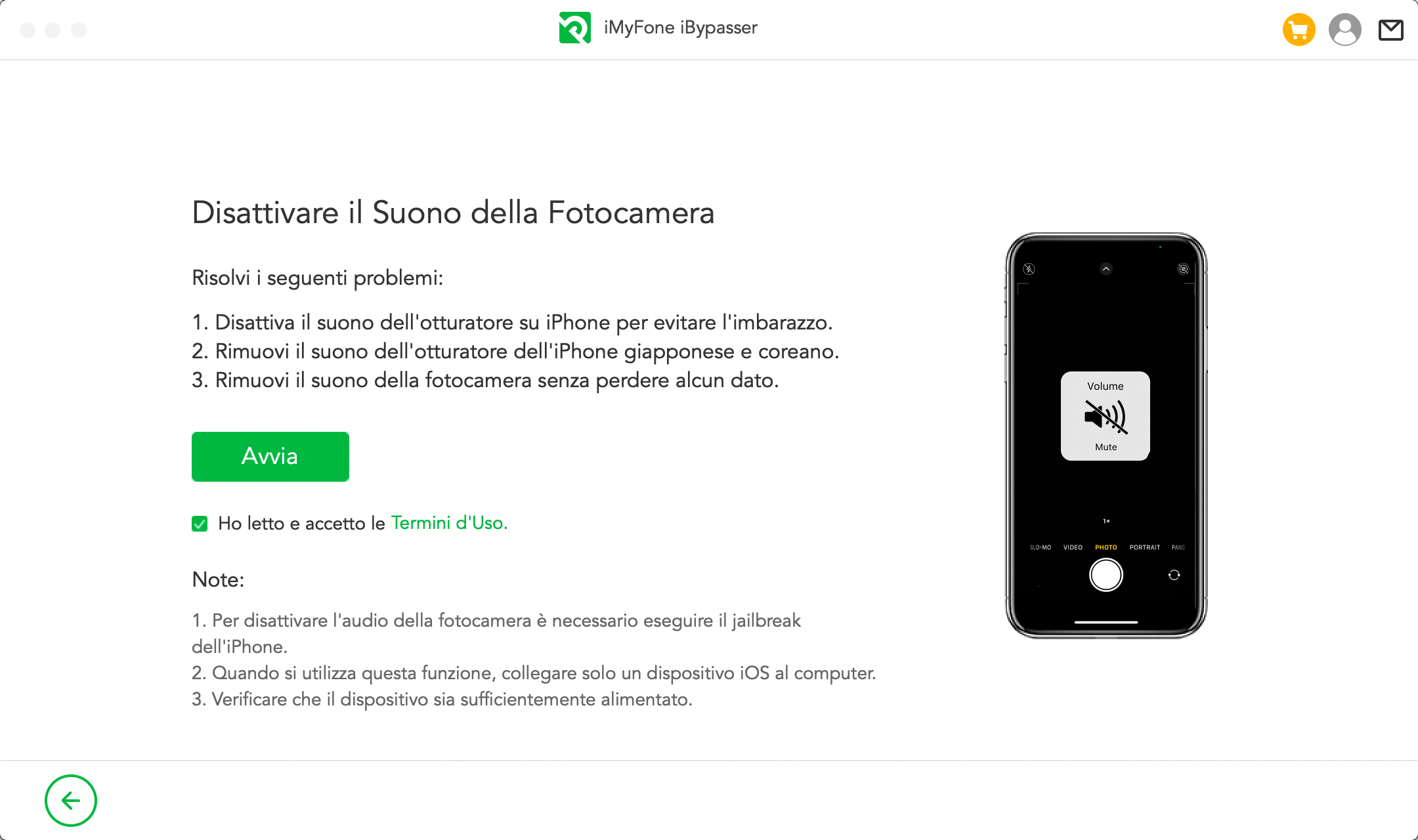
Collega il tuo dispositivo al computer con un cavo USB. Se viene visualizzata una finestra popup che chiede "Fidati di questo computer?" appare sul tuo iPhone/iPad/iPod touch, sblocca lo schermo del tuo dispositivo e tocca "Fidati".
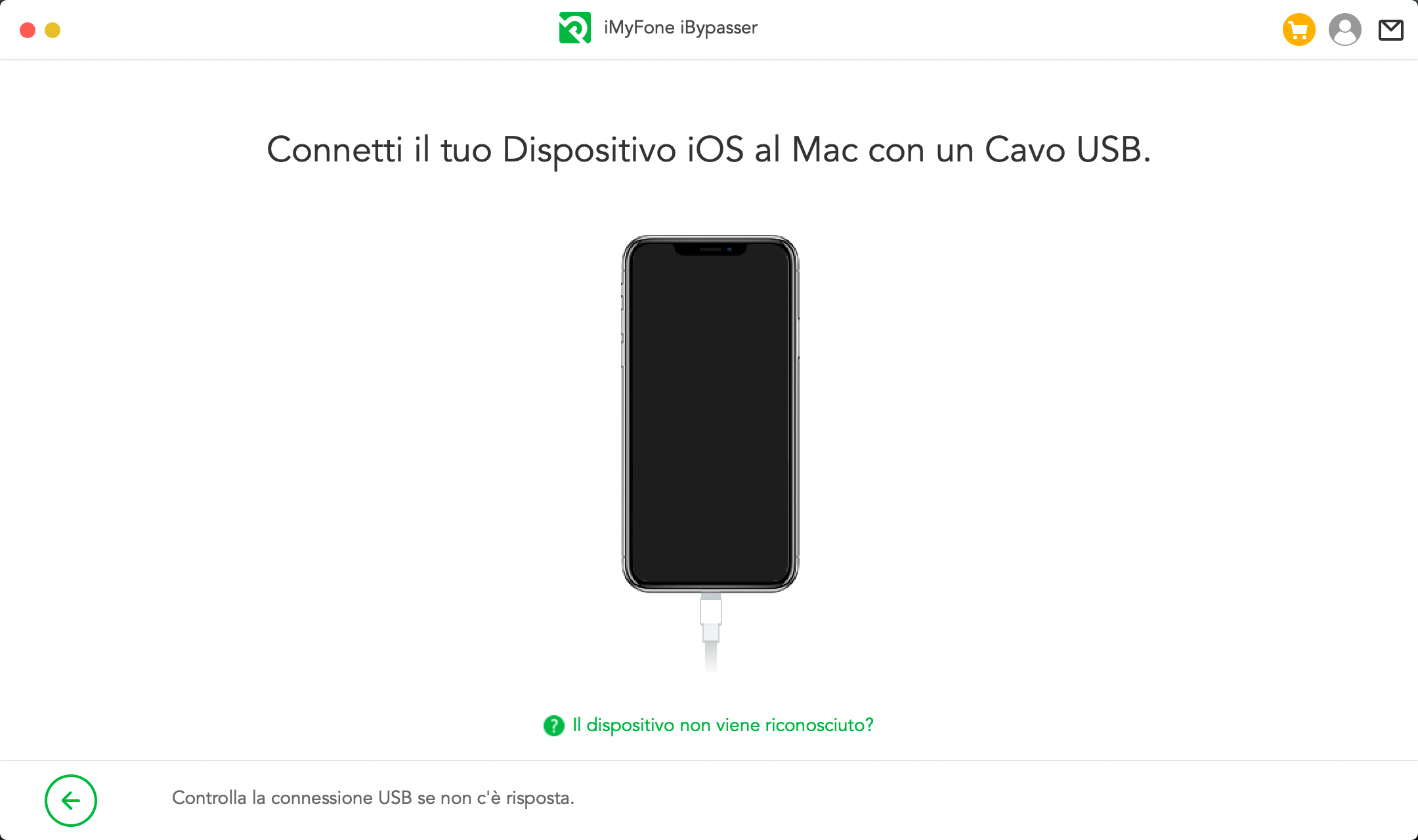
Passaggio 2: Esegui il jailbreak del dispositivo
iBypasser richiede il jailbreak del dispositivo per disattivare i suoni della fotocamera. iBypasser inizierà a scaricare il pacchetto jailbreak adatto per il tuo dispositivo iOS.
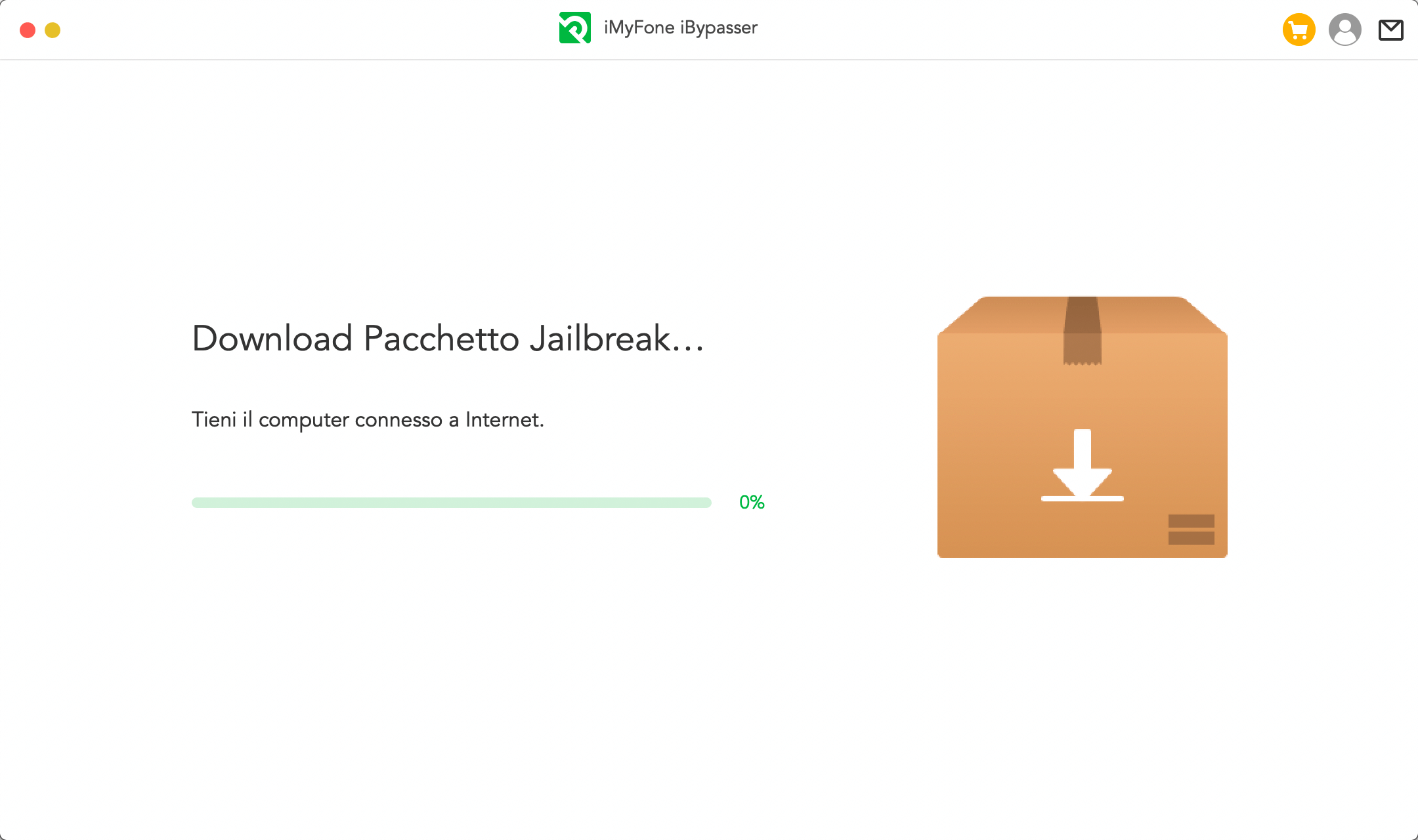
Fai clic su "Avvia jailbreak" al completamento del download del pacchetto.
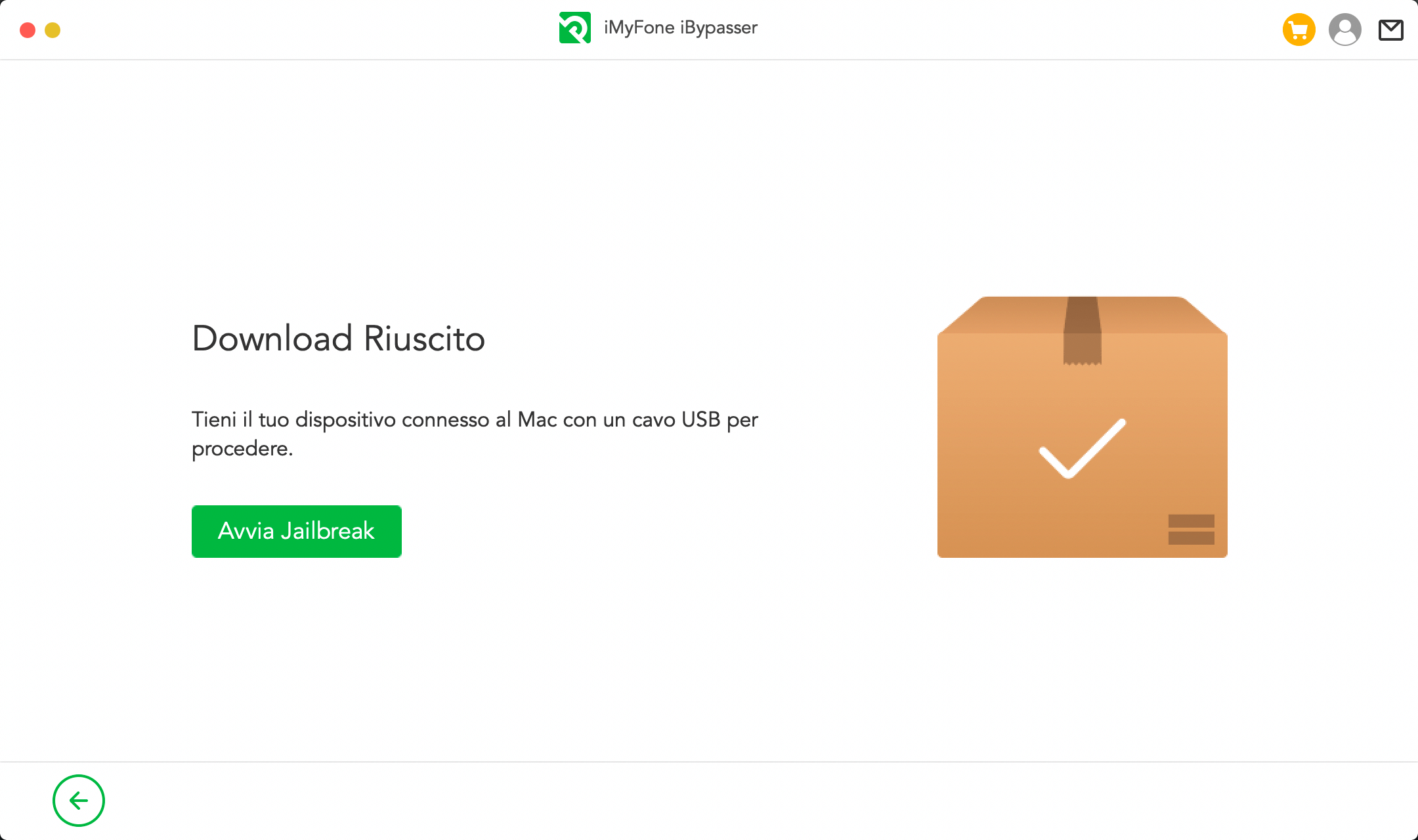
Segui le istruzioni su schermo per mettere il dispositivo in modalità DFU. Quindi attendi il completamento del processo di jailbreak del dispositivo. Fai clic su "Avanti" per procedere.
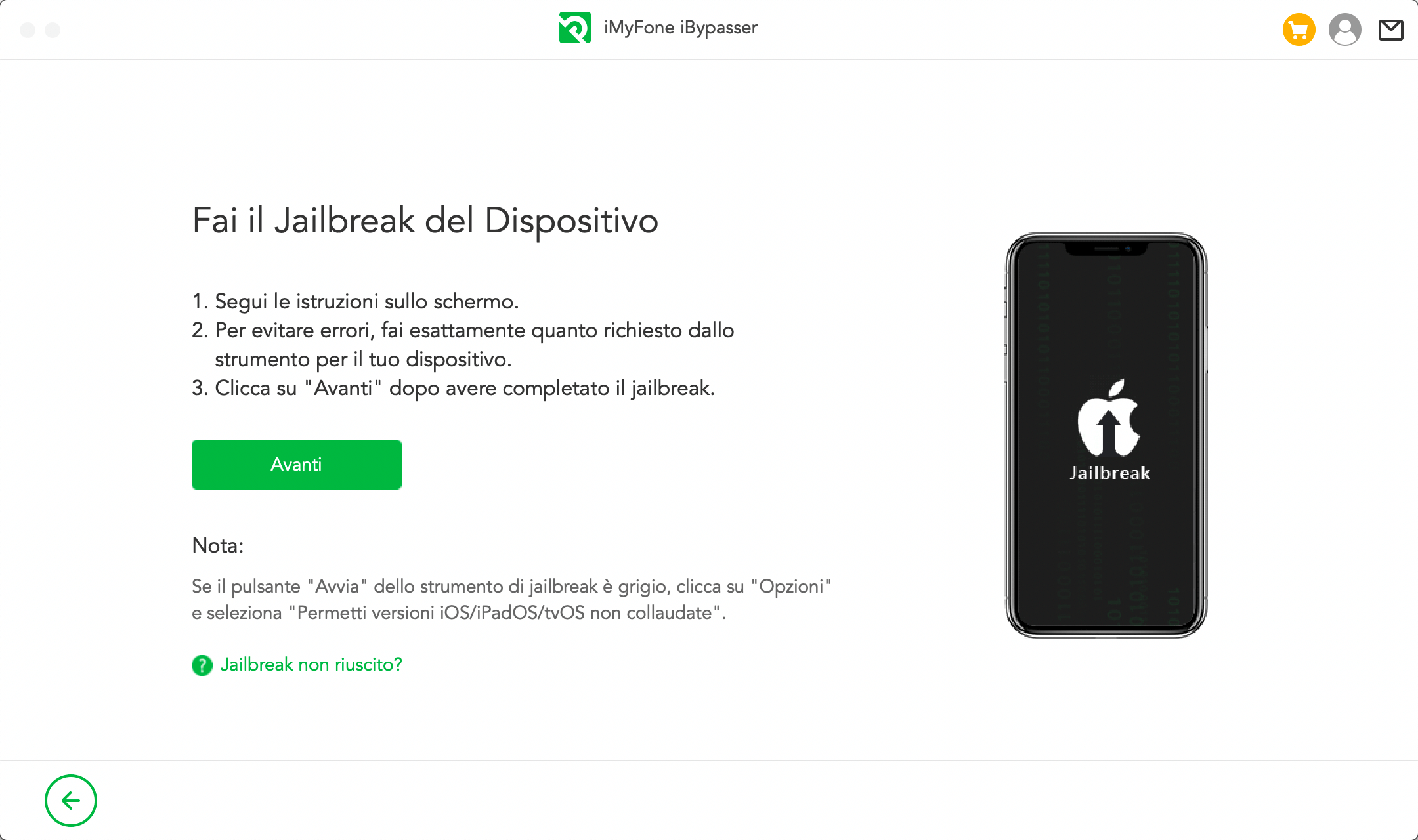
Passaggio 3: Disattiva i suoni della fotocamera
Conferma le informazioni del dispositivo, quindi fai clic su "Disattiva".
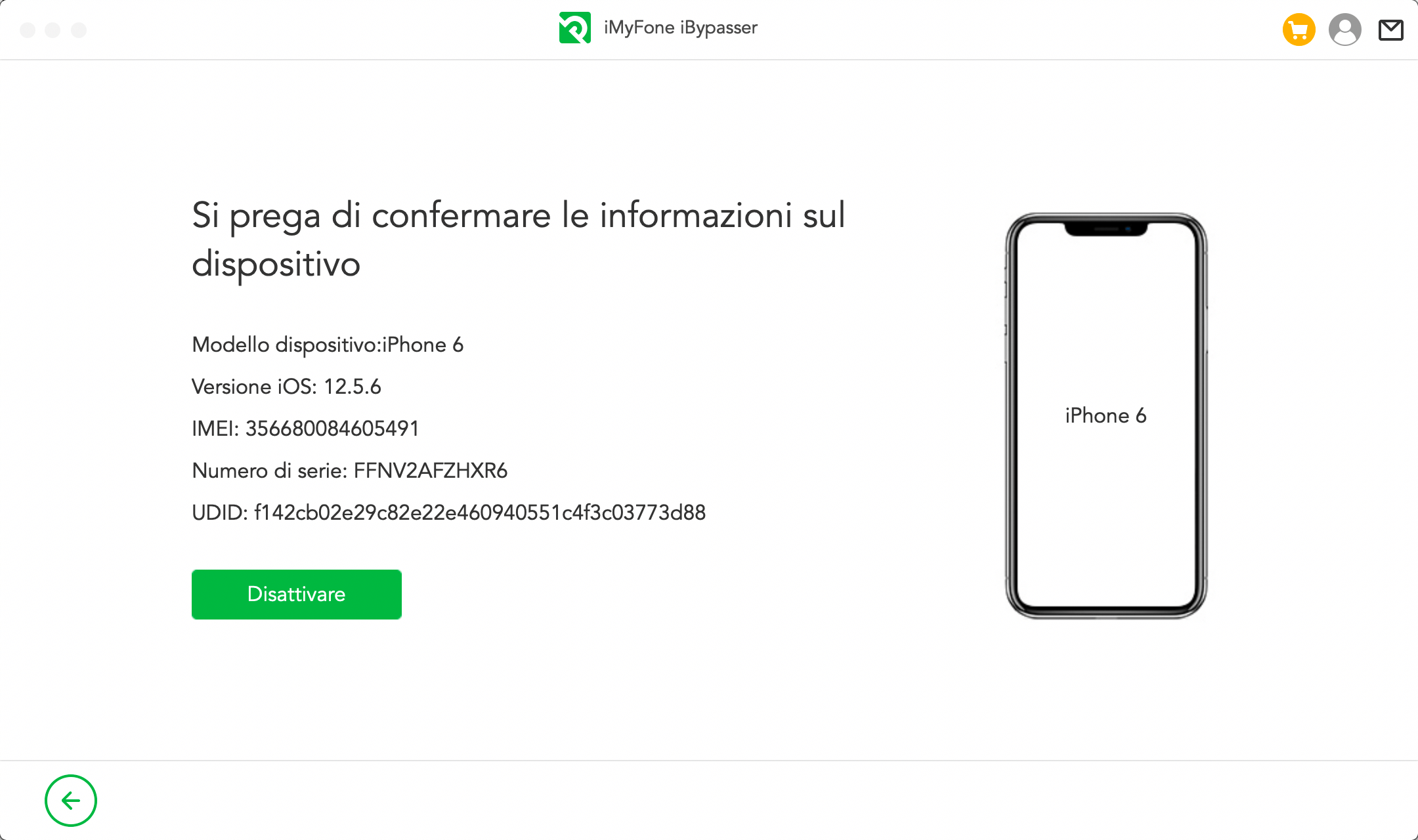
iMyFone iBypasser inizierà a disattivare i suoni della fotocamera. Attendi.
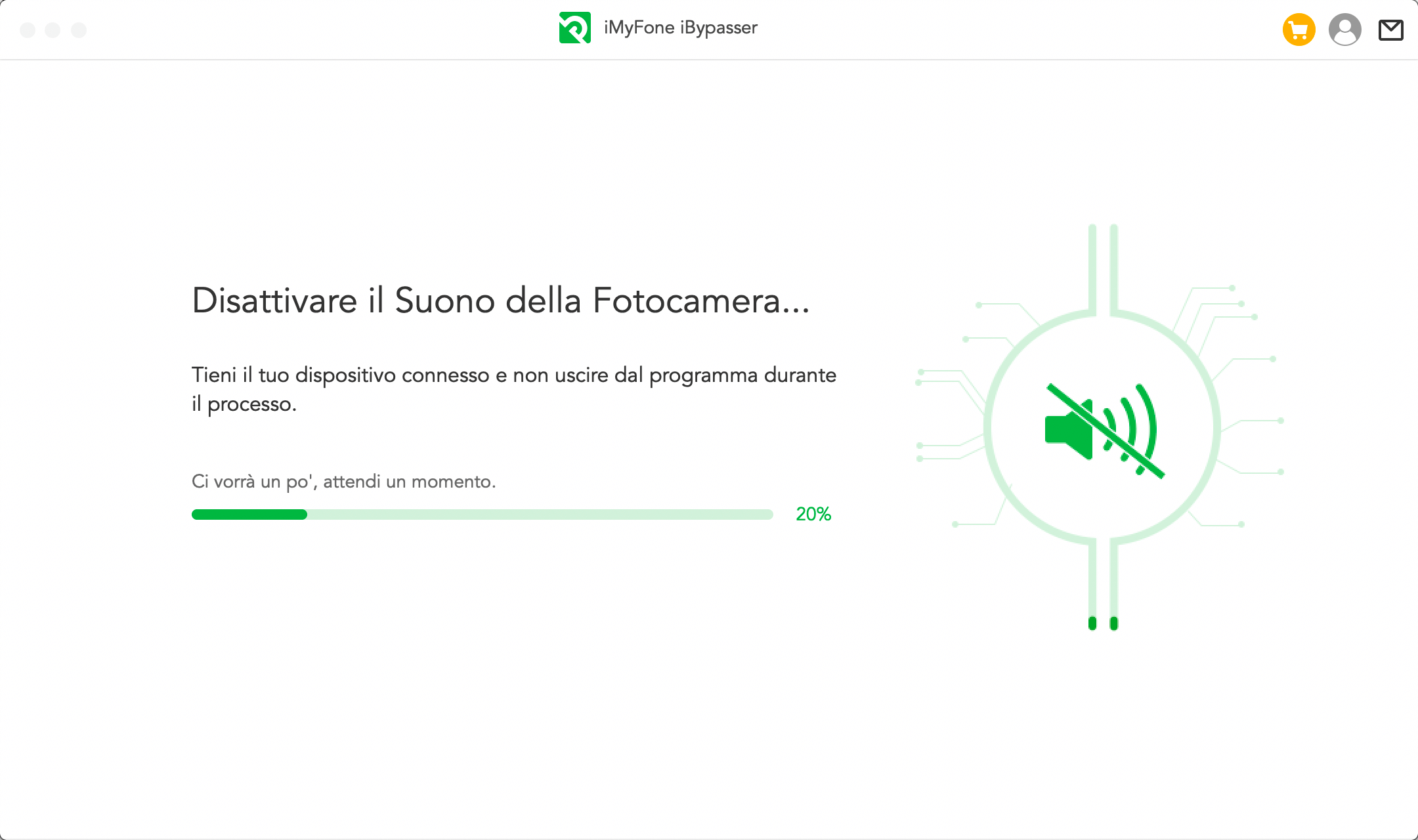
Ora i suoni della fotocamera sono disattivati nel tuo iPhone. Puoi scattare foto senza alcun suono la prossima volta che apri l'app Fotocamera.
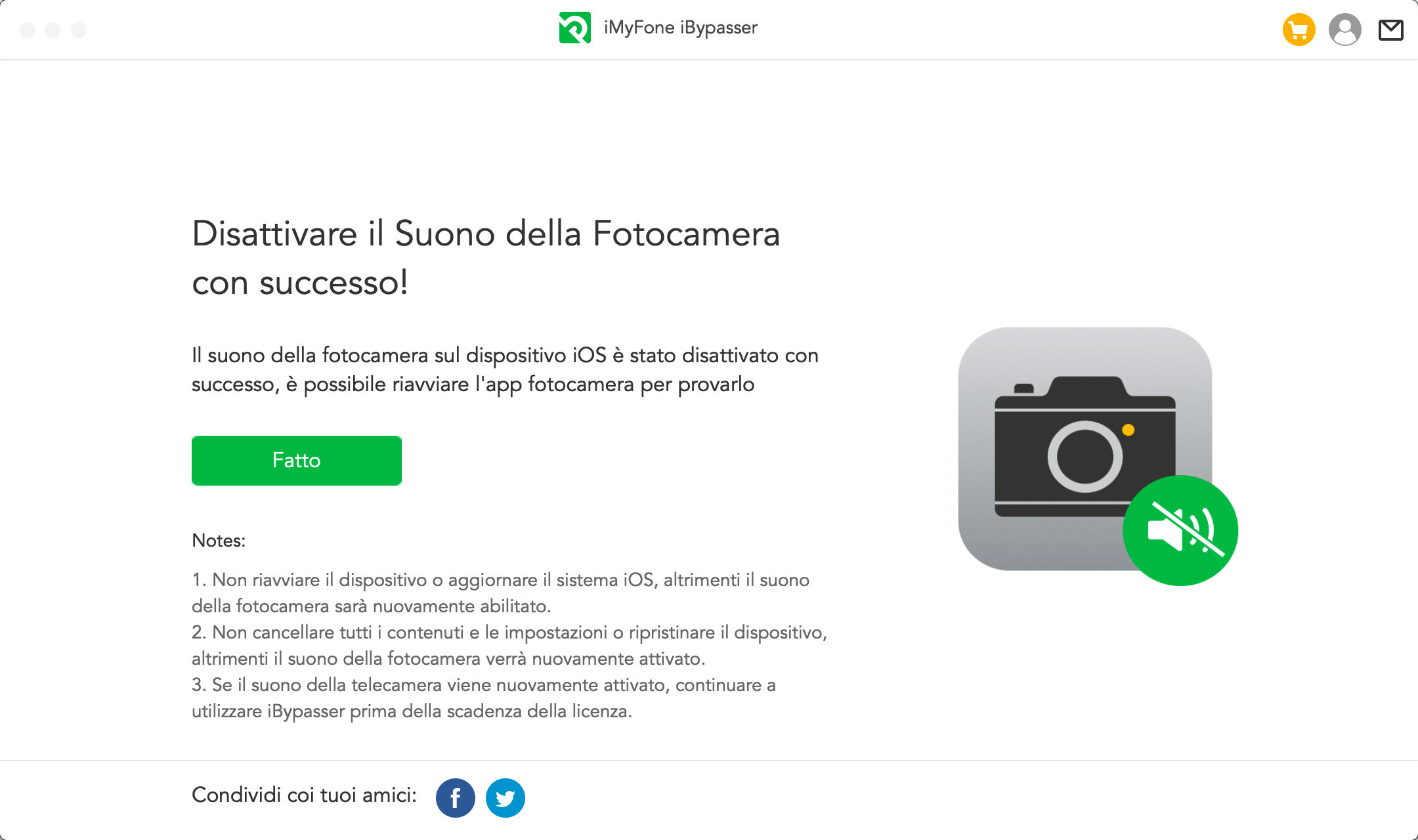
Parte 4. Rimuovi il blocco SIM di iPhone
Passaggio 1: Avvia iMyFone iBypasser
Scarica e installa iMyFone iBypasser sul tuo computer Mac. Aprilo e scegli la modalità "Rimuovere il blocco SIM dell'iPhone" mode.
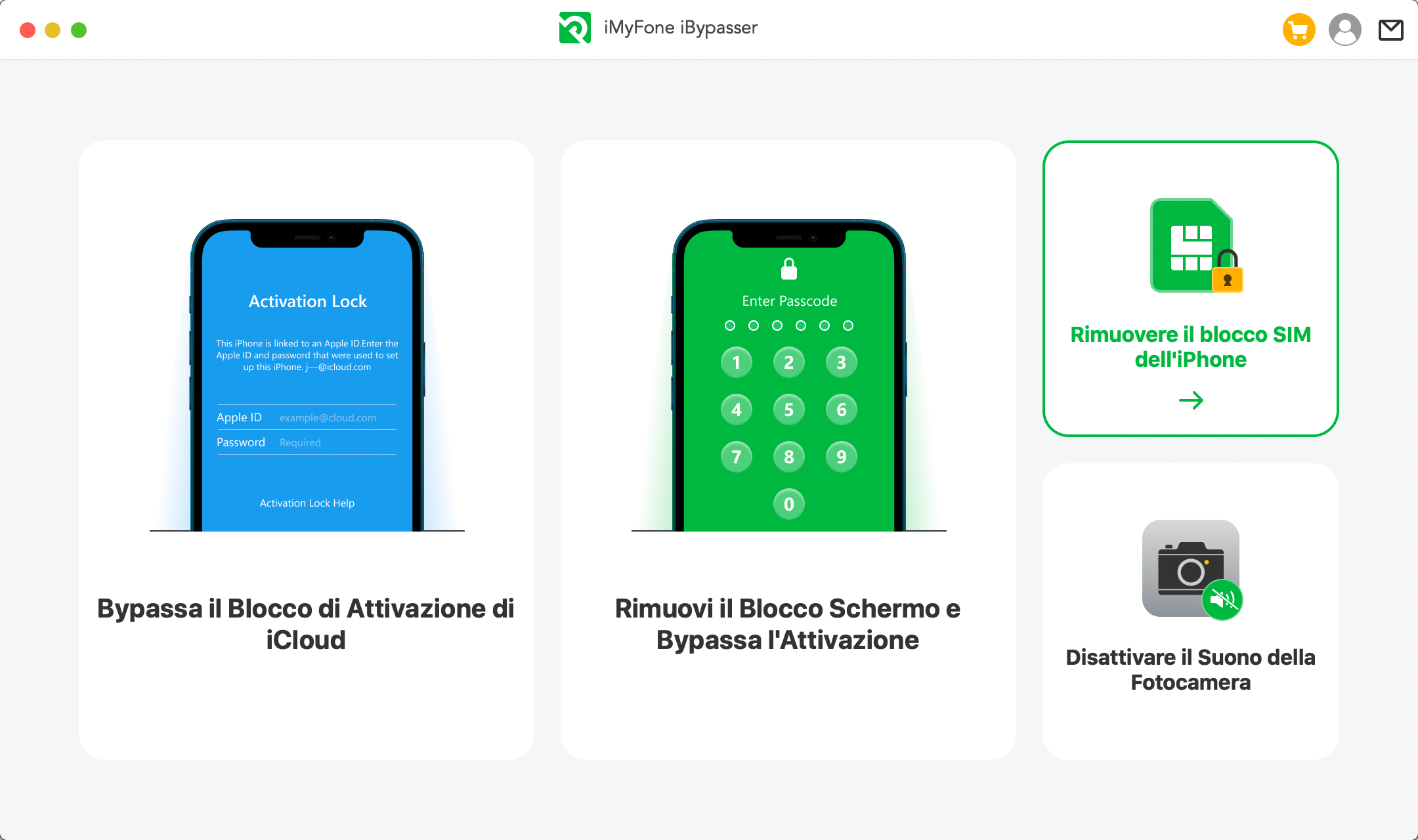
Leggi le spiegazioni e le note quindi fai clic su "Avvia".
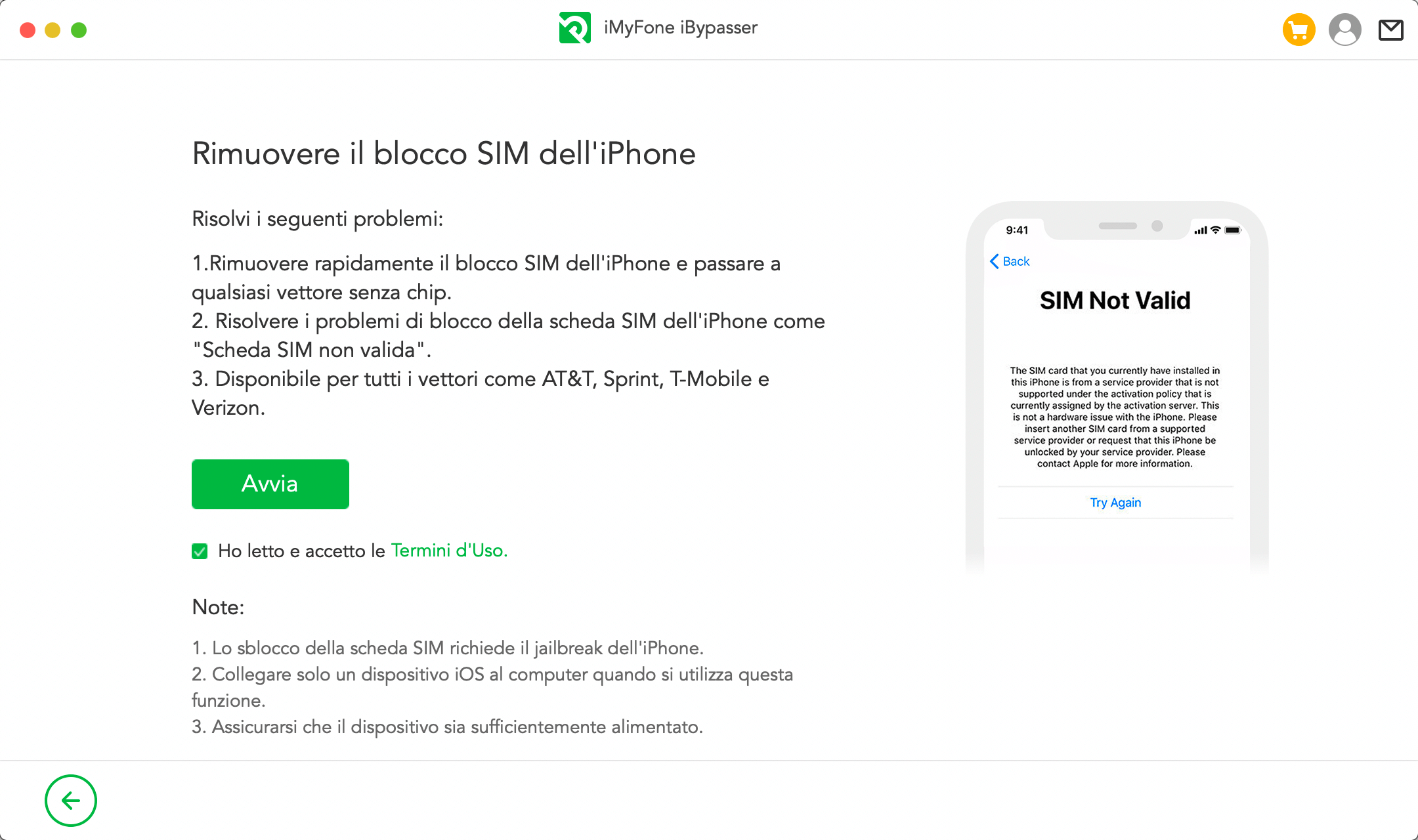
Collega il dispositivo al PC tramite cavo USB.
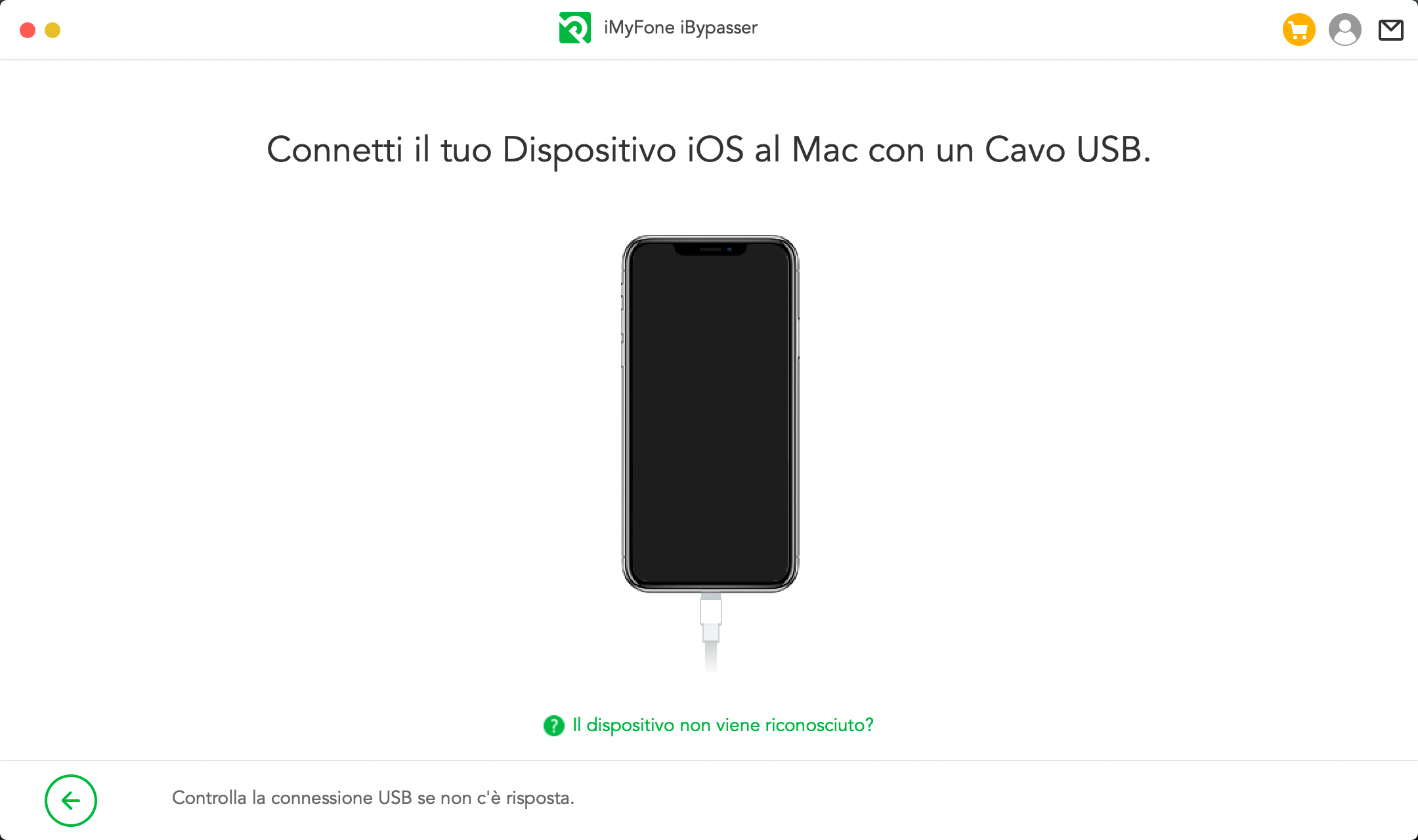
Passaggio 2: Esegui il jailbreak del dispositivo iOS
iBypasse inizierà a scaricare il pacchetto jailbreak corretto per il tuo dispositivo iOS.
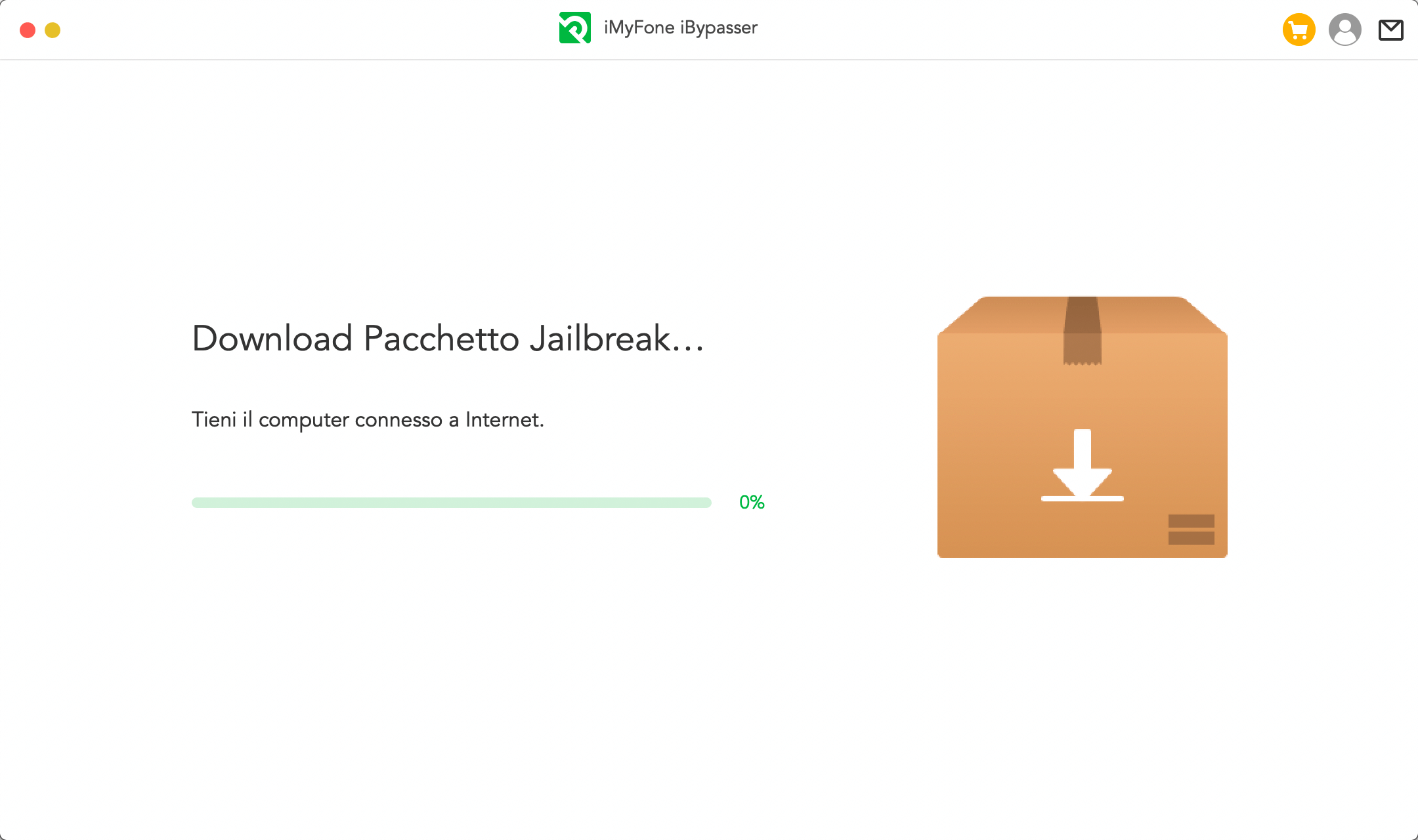
Fai clic su "Avvia jailbreak" al completamento del download del pacchetto.
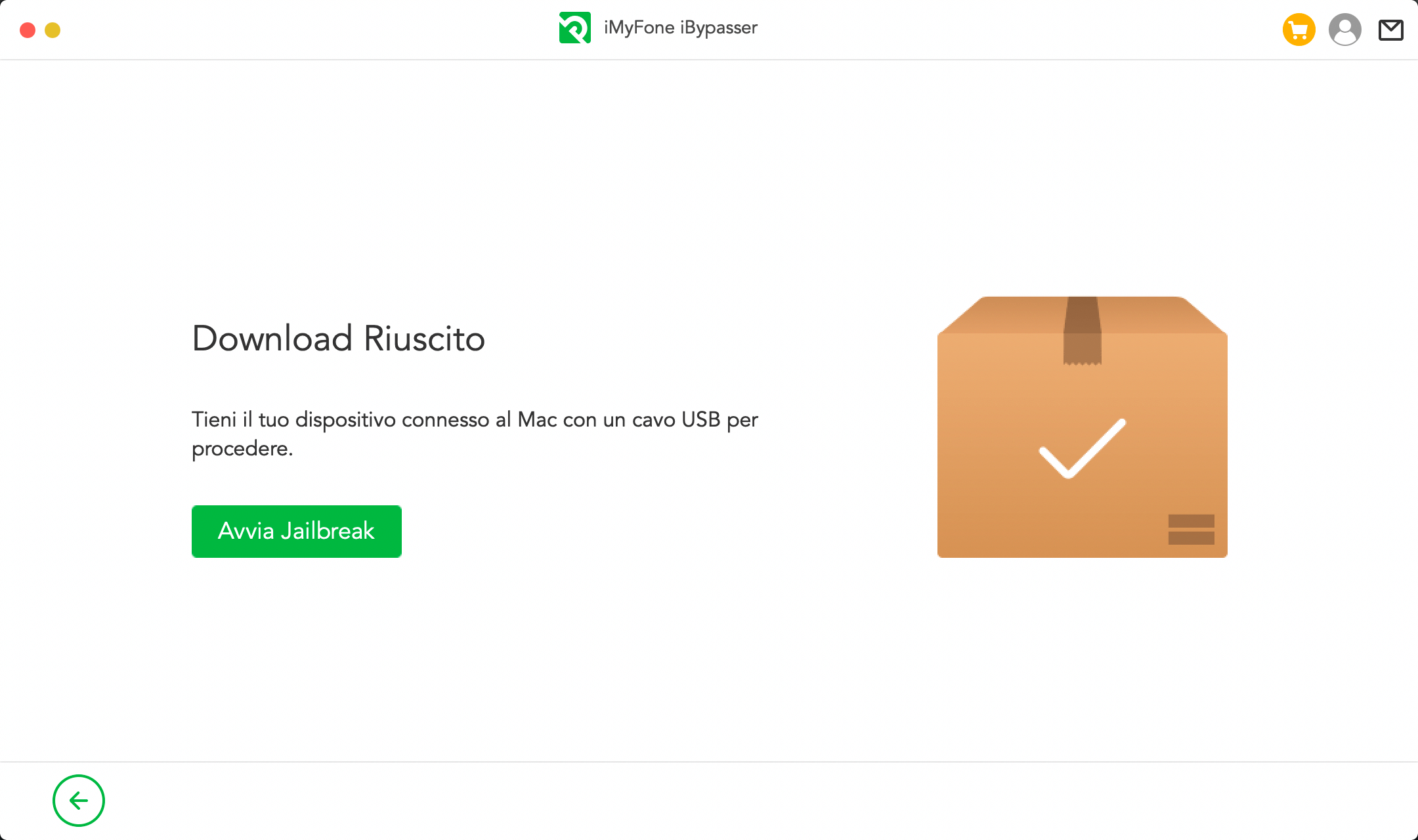
Segui le istruzioni su schermo per mettere il dispositivo in modalità DFU. Quindi attendi fino al completamento del processo. Fai clic su "Avanti" per procedere.
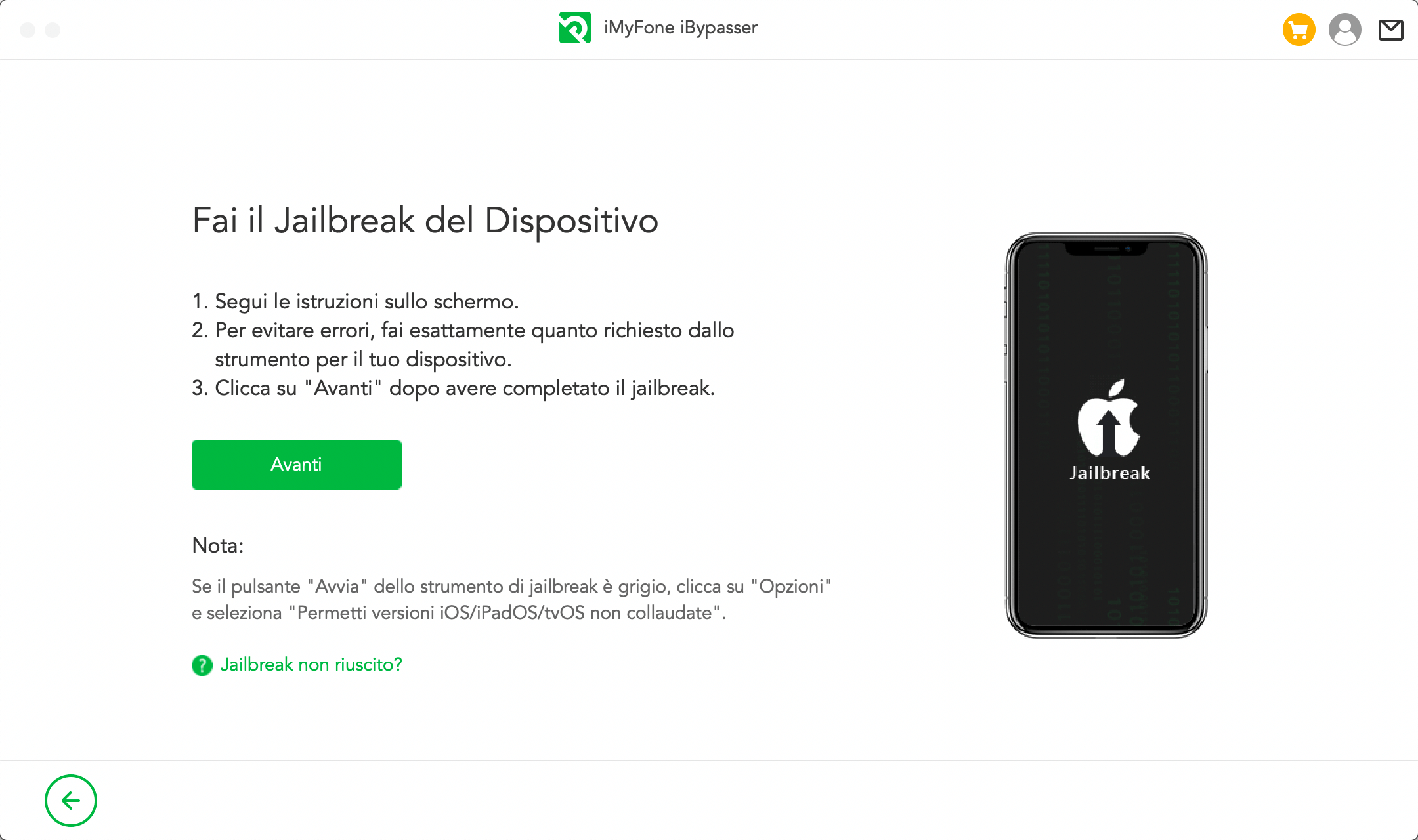
Passaggio 3: Rimuovi il blocco SIM di iPhone
Conferma le informazioni del dispositivo, quindi fai clic su "Avvia Bypass".
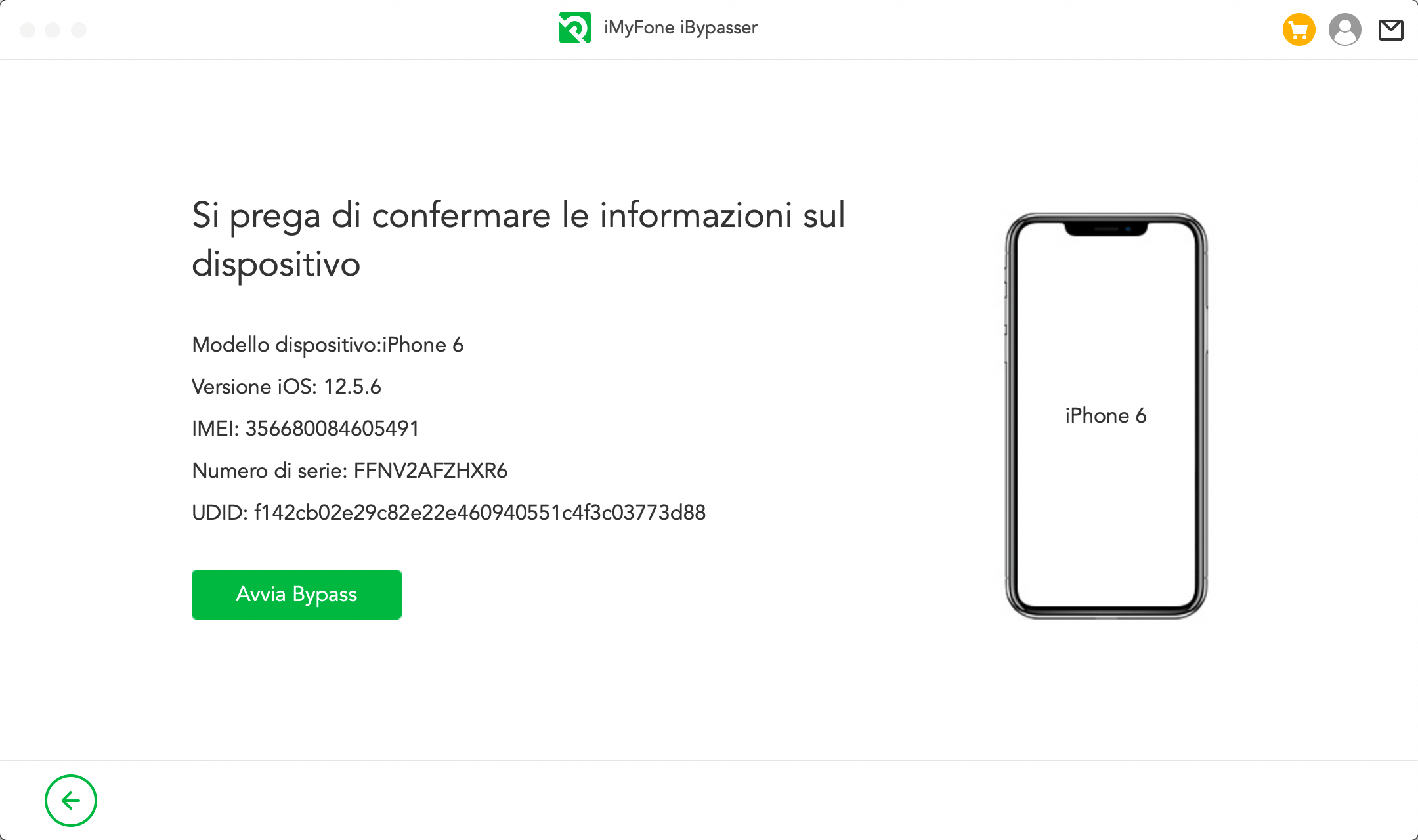
iMyFone iBypassere inizierà la rimozione del blocco SIM, quindi attendi il completamento del processo.
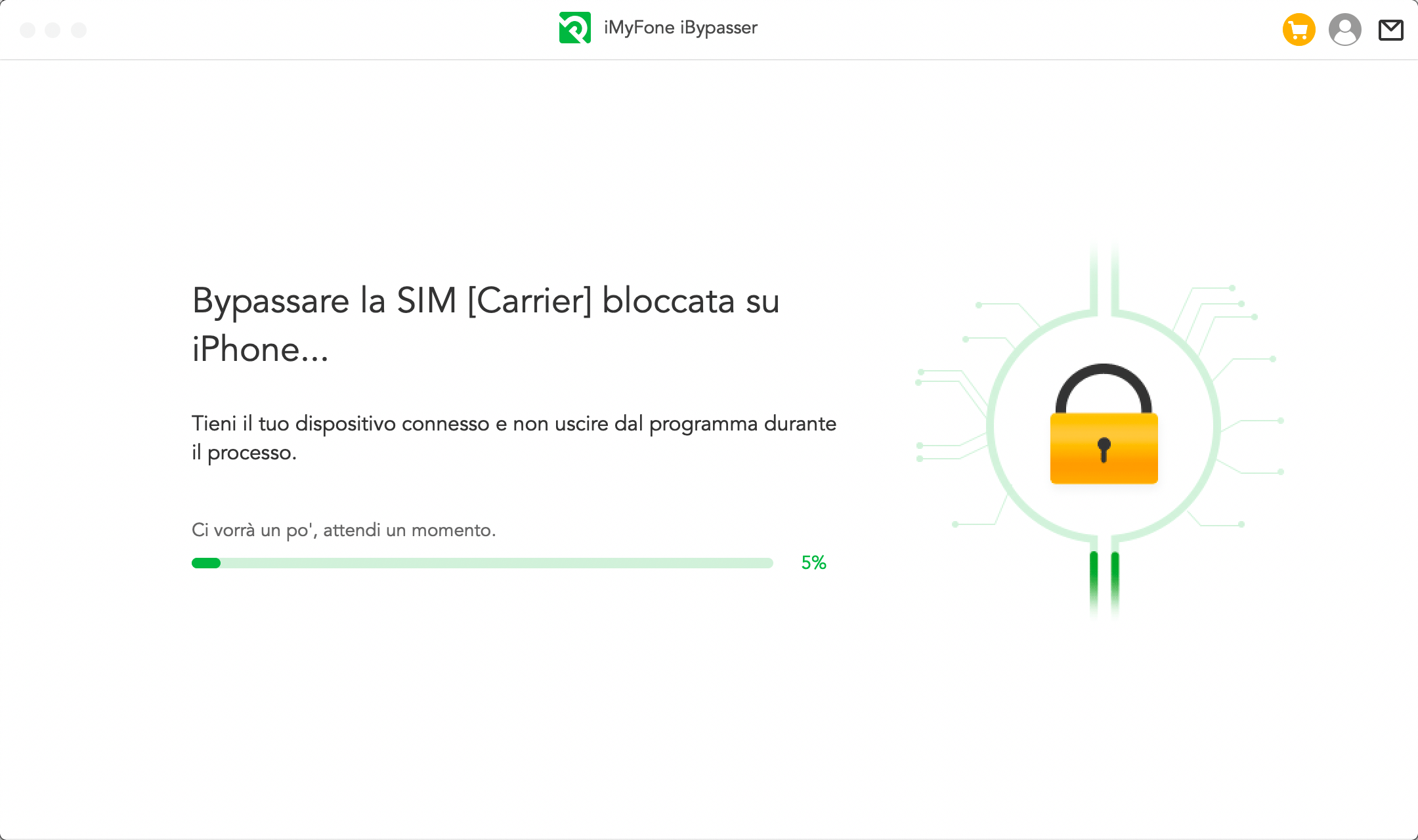
Ora il blocco SIM sul telefono è stato rimosso correttamente. Ora puoi utilizzare la nuova scheda SIM sul telefono.
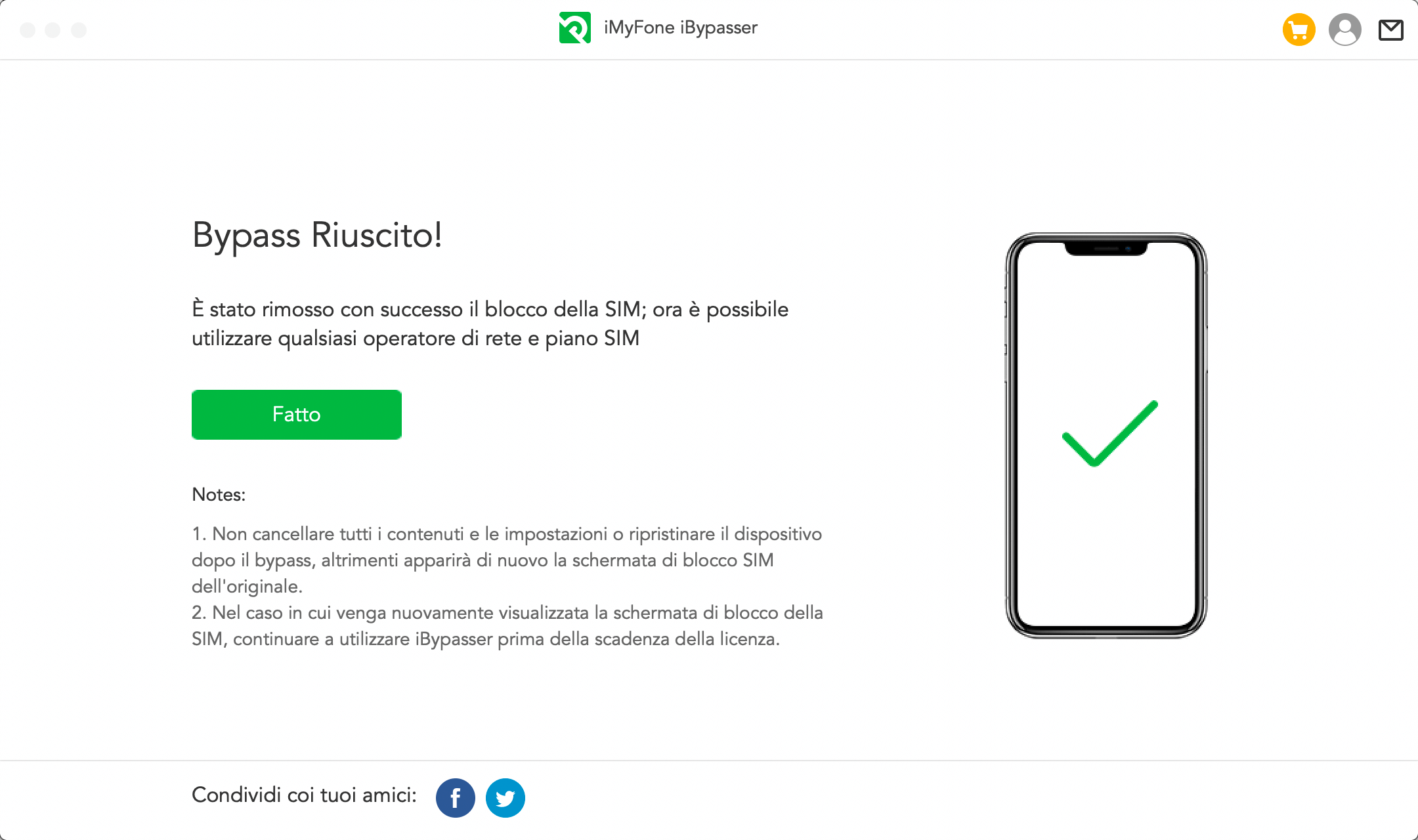
Hai ancora bisogno di aiuto?
Vai al Centro Supporto >

